Käyttöoppaasi. PHILIPS SA1MUS32K
|
|
|
- Otto Haavisto
- 9 vuotta sitten
- Katselukertoja:
Transkriptio
1 Voit lukea suosituksia käyttäjän oppaista, teknisistä ohjeista tai asennusohjeista tuotteelle. Löydät kysymyksiisi vastaukset käyttöoppaasta ( tiedot, ohjearvot, turvallisuusohjeet, koko, lisävarusteet jne.). Yksityiskohtaiset käyttöohjeet ovat käyttäjänoppaassa Käyttöohje Käyttöohjeet Käyttäjän opas Omistajan käsikirja Käyttöopas
2 Käsikirjan tiivistelmä kuulokeliitäntää tai paristolokeroa vedelle. Vesi voi vahingoittaa tuotetta. tiedostot. ei vastaa tietojen menetyksestä, jos tuote vioittuu tai sen tietoja ei voi enää lukea. Vältyt ongelmilta, kun hallitset musiikkitiedostoja (esimerkiksi siirtämistä ja poistamista) tuotteen mukana toimitetulla ohjelmistolla. Älä käytä alkoholia, ammoniakkia, bentseeniä tai hankaavia ainesosia sisältäviä puhdistusaineita, koska ne voivat vahingoittaa tuotetta. suoralle auringonvalolle. Kuunteluturvallisuudesta Tietoja käyttö- ja säilytyslämpötiloista Käytä tuotetta tiloissa, joiden lämpötila on aina 035 ºC Säilytä tuotetta paikassa, jossa lämpötila on aina ºC Akkuparistojen käyttöaika voi lyhentyä matalissa lämpötiloissa. Varaosat/lisävarusteet Jos haluat tilata varaosia tai lisävarusteita, mene osoitteeseen Kuuntele kohtuullisella äänenvoimakkuudella. Kuulokkeiden käyttäminen pitkään kovalla äänenvoimakkuudella saattaa vahingoittaa kuuloa. Tämä tuote saattaa tuottaa kovia ääniä, jotka voivat jopa alle minuutissa aiheuttaa ihmiselle pysyviä kuulovaurioita. Suuret äänenvoimakkuudet on tarkoitettu henkilöille, joiden kuulo on jo heikentynyt.. Ääni saattaa olla harhaanjohtava. Ajan mittaan kuulo mukautuu korkeisiinkin äänenvoimakkuuksiin. Pitkäkestoisen kuuntelun jälkeen normaalilta kuulostava äänenvoimakkuus saattaa olla liian voimakas ja kuulolle vahingollinen. Voit estää tämän asettamalla äänenvoimakkuuden turvalliselle tasolle ennen kuuntelua ja pitää sen tällä tasolla. Turvallisen äänenvoimakkuuden asettaminen: Aseta äänenvoimakkuuden säädin alimmalle tasolle. Lisää äänenvoimakkuutta vähitellen, kunnes kuulet äänen selkeästi ja häiriöittä. Kuuntele kohtuullisia aikoja: Pitkäaikainen kuunteleminen tavallisella, "turvallisellakin" äänenvoimakkuudella saattaa vahingoittaa kuuloa. Käytä laitteita oikein ja pidä riittävästi taukoja. Noudata kuulokkeiden käytössä seuraavia ohjeita. Kuuntele kohtuullisella äänenvoimakkuudella kohtuullisia aikoja. Älä lisää äänenvoimakkuutta kuulosi totuttua nykyiseen ääneen. Älä lisää äänenvoimakkuutta niin korkeaksi, ettet kuule, mitä ympärilläsi tapahtuu. Lopeta tai keskeytä kuunteleminen vaarallisissa tilanteissa. Älä käytä kuulokkeita ajaessasi moottoriajoneuvolla tai polkupyörällä tai käyttäessäsi skeittilautaa, sillä se saattaa vaarantaa liikenteen ja on monissa paikoissa laitonta. FI 3 Suo m i Taustamelu ja aktiivinen melunvaimennus Meluisa ympäristö voi heikentää hyvinvointia merkittävästi ja lisätä stressiä. Aktiivisella melunvaimennustekniikalla kuuntelija voi vähentää matalataajuisia ääniä ja siten myös stressiä. MUSE-laitteen aktiivisen melunvaimennuksen hyödyntäminen edellyttää mukana toimitettujen kuulokkeiden käyttämistä ja niiden asettamista korviin oikein: Muutokset Muutokset, joita valmistaja ei ole valtuuttanut, voivat mitätöidä käyttäjän oikeuden käyttää tuotetta. Tekijänoikeustiedot Kaikki muut kauppa- ja tuotenimet ovat ne omistavien yritysten tai organisaatioiden tavaramerkkejä. Internetistä ladattujen tai ääni-cd-levyistä tehtyjen tallenteiden luvaton kopiointi on tekijänoikeuslakien ja kansainvälisten sopimusten vastaista. Luvattomien kopioiden tekeminen kopiosuojatusta materiaalista, kuten tietokoneohjelmista, tiedostoista, lähetyksistä ja äänitallenteista, voi loukata tekijänoikeuksia ja täyttää rikoksen tunnusmerkit. Tätä laitetta ei saa käyttää edellä mainittuun tarkoitukseen. Windows Media ja Windows-logo ovat Microsoft Corporationin rekisteröityjä tavaramerkkejä Yhdysvalloissa ja/tai muissa maissa. Tunne vastuusi! Kunnioita tekijänoikeuksia. Kuulokkeiden korvatyynyt asetetaan korviin. Kun kuuloke istuu korvaan täydellisesti, häiritsevä taustamelu vähenee merkittävästi. Laitteen mukana toimitettujen kuulokkeiden synteettiset korvatyynyt sopivat useimpiin korviin. Voit parantaa kuulokkeiden istuvuutta vaihtamalla kuulokkeiden korvatyynyt eri kokoisiin tai muotoisiin. (Tuotteen mukana toimitetaan 3 erilaista korvatyynyä.) Huomautus On tärkeää, että kuuntelijat pysyvät aina tietoisina ympäristöstään. Philips kunnioittaa muiden immateriaalioikeuksia ja pyytää muitakin tekemään niin. Internetissä oleva multimediasisältö voi olla luotu ja/tai jaettu ilman alkuperäisen tekijänoikeuksien haltijan lupaa. Luvattoman sisällön kopioiminen tai jakaminen voi loukata joidenkin maiden tekijänoikeuslakeja. Tekijänoikeuslakien noudattaminen on käyttäjän vastuulla. Tietokoneeseen ladattujen suoratoistovideoiden tallentaminen ja siirtäminen kannettavaan soittimeen on tarkoitettu ainoastaan sisällölle, jonka tekijänoikeussuoja on rauennut tai jonka käyttöön on asianmukainen lupa. Sellaista sisältöä saa käyttää ainoastaan henkilökohtaisessa, ei-kaupallisessa käytössä ja teoksen tekijänoikeuden haltijan antamia 4 FI tekijänoikeusohjeita on noudatettava. Ohjeissa voidaan määrätä, ettei teoksesta saa ottaa lisäkopioita. Videosuoratoisto voi sisältää kopiosuojatekniikkaa, joka estää lisäkopioiden tekemisen. Sellaisessa tilanteessa tallennustoiminto ei ole käytettävissä, ja siitä näytetään ilmoitus. Tietojen kirjaaminen Philips on sitoutunut parantamaan tuotteiden laatua ja Philips-käyttäjäkokemusta. Laitteen käyttöprofiilinselvittämiseksilaitekirjaatietoja säilyvään muistiinsa. Näiden tietojen avulla tunnistetaan mahdollisia vikoja tai ongelmia, jotka käyttäjä saattaa havaita käyttäessään laitetta. Laite tallentaa tietoja esimerkiksi toistoajan pituudesta musiikkitilassa ja viritintilassa sekä akkuvirran loppumiskerroista. Tiedot eivät paljasta laitteessa käytettyä sisältöä tai materiaalia eivätkä latauslähdettä.
3 Laitteeseen tallennettuja tietoja käytetään AINOASTAAN jos käyttäjä palauttaa laitteen Philipsin tukipalveluun ja AINOASTAAN virheiden havaitsemiseksi ja estämiseksi. Käyttäjä saa tallennetut tiedot käyttöönsä ensimmäisestä pyynnöstä. ja elektronisten laitteiden erillistä keräystä koskevista säädöksistä. Hävittämällä vanhan tuotteen oikein voit ehkäistä mahdollisia ympäristö- ja terveyshaittoja. Varoitus Kiinteän akun irrottaminen mitätöi takuun ja voi rikkoa tuotteen. Seuraavat ohjeet koskevat tuotteen hävittämistä sen käyttöiän päätyttyä. Tuotteessa on ladattava akku, tojen lukeminen Asetukset MUSElaitteen asetusten mukauttaminen Nykyinen nykyisen kappale toistonäytön näyttäminen Tärkeää: tarkista ennen ohjelmiston asentamista, että tietokone täyttää vaatimukset (katso tämän käyttöoppaan osaa Järjestelmävaatimukset) Liitä MUSE tietokoneeseen. Aseta MUSE -laitteen mukana toimitettu CD-levy tietokoneen CD-asemaan. Asenna ohjelmisto näytön ohjeiden mukaisesti. Jos asennusohjelma ei käynnisty automaattisesti: Selaa CD-levyn sisältöä Windowsin Resurssienhallinnassa. Kaksoisnapsauta.exe-tiedostoa. Liittäminen ja lataaminen MUSE-laitteessa on kiinteä akku, joka ladataan tietokoneen USB-portin kautta (USB-kaapeli on vakiovaruste). Huomautus Kun liität MUSE-laitteen tietokoneeseen, saat [Lataa ja siirrä] tai [Lataa ja toista]. MUSE ottaa [Lataa ja siirrä] -toiminnon kehotteen valita: Ohjelmiston asentaminen MUSE -laitteen mukana toimitetaan seuraavat ohjelmistot: Philips Device Manager (auttaa MUSEin laiteohjelmiston päivittämisessä) Media Converter for Philips (auttaa muuntamaan ja siirtämään videotiedostoja MUSE -laitteelle) Windows Media Player(auttaa muuntamaan ja siirtämään musiikki- ja kuvatiedostoja MUSE -laitteelle) Napster-soitin (auttaa muuntamaan ja siirtämään musiikkitiedostoja MUSE -laitteelle) Tärkeää: Asenna ohjelmisto CD-levyltä musiikin ja/tai videoiden siirtämistä varten. käyttöön automaattisesti, jos et valitse mitään. Huomautus Anna MUSE -laitteen latautua kolme tuntia Latausanimaatio pysähtyy ja kuvake näkyviin, kun lataus on valmis. ensimmäisellä kerralla. tulee FI 9 Suo m i MUSEin liittäminen tietokoneeseen Akun varaustason osoitin Huomautus Ladattavilla akuilla on vain tietty määrä latauskertoja. Akun käyttöikä ja latauskertojen määrä vaihtelevat käytön ja asetusten mukaan. Latausanimaatio pysähtyy ja kuvake tulee näkyviin, kun lataus on valmis. Liitä mukana toimitetun USB-kaapelin USB-liitin tietokoneen vapaaseen USBporttiin. Liitä mukana toimitetun USB-kaapelin pieni USBliitin MUSE -laitteen pieneen USB-liitäntään. Käynnistä tietokone.» MUSE latautuu. Vihje Voit säästää MUSEin akun virtaa ja pidentää toistoaikaa: siirry valikkoon Asetukset > Näyttöasetukset ja määritä Taustavaloajastinasetukseksi lyhin aika. Toistaminen MUSE-laitteen latautumisen aikana Voit tarkastella ja toistaa sisältöä, kun MUSE latautuu: 1 2 Liitä MUSE tietokoneeseen. Kun saat kehotteen valita tietokoneliitäntä, valitse [Lataa ja toista].» MUSE latautuu, ja voit käyttää sen säätimiä normaalisti. Huomautus MUSE-laitteen irrottaminen turvallisesti Irrota MUSE tietokoneessa seuraavalla tavalla, jottet menetä tietoja: Sulje tietokoneessa kaikki ohjelmat, jotka käyttävät MUSE-laitetta. Napsauta tietokoneen tehtäväpalkin ilmaisinalueen -kuvaketta. Odota vahvistusta, jonka mukaan MUSElaitteen voi irrottaa turvallisesti, ja irrota MUSE USB-portista. Jos et valitse mitään muutaman sekunnin kuluessa, MUSE ottaa automaattisesti käyttöön vaihtoehdon [Lataa ja siirrä]. Akun varaustason osoitin Akun tilan keskimääräinen taso näkyy näytössä seuraavasti: 100 % 75 % 50 % 25 % 0%» Vilkkuva akkunäyttö tarkoittaa, että akun varaus on vähissä. Soitin tallentaa kaikki asetukset, ja siitä katkeaa virta 60 sekunnin kuluttua. 10 FI MUSE -laitteen käynnistys ja sammutus 1 Kytke tai katkaise virta liu'uttamalla ja pitämällä -painiketta noin kaksi sekuntia. Automaattinen valmiustila ja virrankatkaisu MUSE -laitteessa on automaattinen valmiustila- ja virrankatkaisutoiminto, joilla voi säästää akkua. Kun MUSE on ollut käyttämättömänä (musiikkia ei toisteta eikä painikkeita paineta) 10 minuuttia, MUSE -laitteesta katkeaa virta. Kytke MUSE-laitteeseen virta uudelleen liu'uttamalla ja pitämällä -painiketta noin kaksi sekuntia. MUSE -laitteessa on lukituskytkin, jolla estetään painikkeiden käyttäminen vahingossa Voit lukita painikkeet toistamisen aikana siirtämällä liukukytkimen asentoon.» Kaikki muut painikkeet paitsi äänenvoimakkuuspainikkeet lukittuvat, ja näyttöön tulee lukkokuvake. Voit vapauttaa painikkeet siirtämällä liukukytkimen keskiasentoon. FI 11 Suo m i 4 Tiedostojen siirtäminen MUSE -laitteen avulla MUSE sallii tiedostojen siirtämisen Resurssienhallinta -ohjelmalla Kun MUSE on liitetty tietokoneen USBporttiin, avaa Resurssienhallinta. Luo kansiot MUSE -laitteessa. Järjestele tiedostot kansioihin vetämällä ja pudottamalla. 12 FI 5 Napster Player (vain IsossaBritanniassa ja Saksassa) Napster-verkkomusiikkipalvelu tarjoaa useita osto- ja tilausmalleja. MUSE-laitteen mukana toimitetulla Napstersoitin -palvelulla voit etsiä musiikkia Napsterista nimellä selata Napsterin valikoimaa ostaa musiikkia Napsterista toistaa musiikkia Napsterista tietokoneessa muuntaa ja siirtää musiikkia Napsterista MUSE-laitteeseen Näin voit etsiä musiikkia nimellä: Tietokoneen aktivoiminen Napsteria varten / aktivoinnin poistaminen Tietokoneen aktivoiminen: Kun lataat Napster-tilaustunnisteen tietokoneeseen, tietokone aktivoidaan automaattisesti. Voit aktivoida ainoastaan tietyn määrän tietokoneita, joten uuden tietokoneen aktivointi voi edellyttää aktivoinnin poistamista aiemmin aktivoidusta tietokoneesta.
4 Aktivoinnin poistaminen tietokoneesta: 1 2 Valitse näytön yläreunan avattavasta valikosta My Accounts (Omat tilit) ja valitse Manage PCs/Devices (Tietokoneiden/laitteiden hallinta). Poista aktivointi valikon ohjeiden mukaisesti. Vihje Varmista, että tietokoneen Internetyhteys toimii. Käynnistä Napster-soitin tietokoneessa. Valitse haun tyyppi avattavasta Search (Haku) -valikosta. Kirjoita hakuehdot (kuten esittäjän tai kappaleen nimi) hakukenttään. Saat lisätietoja valitsemalla avattavasta valikosta Help (Ohje) ja Tutorial (Opas) tai User Guide (Käyttöopas) Aloita haku valitsemalla Search (Haku). Näin voit selata Napsterin valikoimaa: Varmista, että tietokoneen Internetyhteys toimii. Käynnistä Napstersoitin tietokoneessa. Valitse siirtymisruudusta Explore Napster (Selaa Napsteria) -välilehti. Noudata näyttöön tulevia ohjeita. Musiikin siirtäminen Napsterista MUSE-laitteeseen Napster-ohjelmisto on asennettava, ennen kuin voit siirtää musiikkia Napsterista MUSElaitteeseen. Näin voit siirtää musiikkia Napsterista: 3 4 Valitse musiikkitiedostoja ja vedä ja pudota ne Transfer to Device (Siirrä laitteeseen) -valintaikkunaan. Valitse laite My Library (Musiikkikirjasto) -valikosta ja tarkista siirron edistyminen Transfer Status (Siirron tila) -kansiosta. FI 13 Suo m i 1 2 Liitä MUSE tietokoneeseen. Napstersoittimen Transfer to Device (Siirrä laitteeseen) -ikkuna avautuu. Huomautus Saat lisätietoja valitsemalla avattavasta valikosta Help (Ohje) ja Tutorial (Opas) tai User Guide (Käyttöopas) Napster LLC, Napster, Napster To Go ja Napster-logot ovat Napster LLC:n tavaramerkkejä, jotka voivat olla rekisteröityjä Isossa-Britanniassa ja/tai muissa maissa. Osissa käytetään Microsoft Windowsin mediatekniikoita. Copyright Microsoft Corporation. Kaikki oikeudet pidätetään. Musiikintunnistustekniikan ja siihen liittyvät tiedot tarjoaa Gracenote. Gracenote on musiikintunnistustekniikan ja siihen liittyvän sisällöntoimituksen standardi. Lisätietoja on osoitteessa CD- ja musiikkitiedot Gracenote, Inc., copyright Gracenote. Gracenote-ohjelmisto, copyright Gracenote. Tässä tuotteessa ja palvelussa voidaan käyttää seuraavia Yhdysvaltain patentteja: #5,987,525; #6,061,680; #6,154,773, #6,161,132, #6,230,192, #6,230,207, #6,240,459, #6,304,523, #6,330,593, #7,167,857 sekä muita myönnettyjä tai haettuja patentteja. Gracenote ja CDDB ovat Gracenoten rekisteröityjä tavaramerkkejä. Gracenote-logo ja -fontti sekä Powered by Gracenote -logo ovat Gracenoten tavaramerkkejä. Gracenote on Gracenote, Inc.:n rekisteröity tavaramerkki. Gracenote-logo ja -fontti sekä Powered by Gracenote -logo ovat Gracenoten tavaramerkkejä. 14 FI 6 Musiikki Musiikin kuuntelu Siirry musiikkitilaan valitsemalla päävalikosta. Valitse musiikki alivalikoista. Aloita toisto painamalla -painiketta. Vaihda tauko- ja toistotilan välillä painamalla -painiketta. Voit poistaa melunvaimennuksen käytöstä työntämällä liukusäätimen takaisin (poispäin NC-merkinnästä) Huomautus Melunvaimennus edellyttää melua vaimentavien kuulokkeiden liittämistä. Muitakin kuulokkeita voi liittää laitteeseen, mutta ne eivät tue melunvaimennusta. Lisätietoja kuulon suojaamisesta on tämän käyttöoppaan alussa kohdassa Kuulon suojaaminen. Lisätietoja melua vaimentavien kuulokkeiden käyttämisestä on tämän käyttöoppaan alussa kohdassa Taustamelu ja aktiivinen melunvaimennus. Lisätietoja melunvaimennuksesta on tämän käyttöoppaan kohdassa Asetukset. Taustamelun vähentäminen MUSE sisältää aktiivisen melunvaimennustoiminnon, joka vähentää taustamelua kuunnellessasi musiikkia ja katsellessasi videoita. Kun ominaisuus on aktivoitu, se vähentää merkittävästi matalataajuuksisia ääniä, kuten lentokoneen moottorin tai junan ääntä. Näin voit ottaa melunvaimennuksen käyttöön ja hallita sitä: Musiikin etsiminen Siirry musiikkitilaan valitsemalla päävalikosta. MUSE -laitteessa on seuraavat valikkokohdat: [Kaikki kappaleet] Raidat aakkosjärjestyksessä [Kaikki kappaleet] Kaikki raidat käytön mukaisessa* satunnaisessa järjestyksessä. * Ohjelmisto tarkkailee ja analysoi käyttötottumuksia, kuten raitojen ohittamista, luokitusta ja uusintatoistoa. Tämän analyysin perusteella ohjelmisto määrittää todennäköisimmän järjestyksen, jossa haluat kuunnella raitoja. Raidat ryhmitetään käytön mukaan paketeiksi, minkä jälkeen laite toistaa kunkin paketin sisältöä satunnaisessa järjestyksessä. [Esiintyjä] Esittäjät aakkosjärjestyksessä Albumit aakkosjärjestyksessä Raidat albumijärjestyksessä [Kansitaide] Kansitaide aakkosnumeerisessa järjestyksessä [Albumit] Albumit aakkosnumeerisessa järjestyksessä FI 15 1 Liitä laitteen mukana toimitetut melua vaimentavat kuulokkeet. 2 Kun melua vaimentavat kuulokkeet on liitetty ja asetettu korviin, ota melunvaimennus käyttöön työntämällä liukusäädin NC (noise cancelation, melunvaimennus) -merkinnän kohtaan. Suo m i Raidat albumijärjestyksessä [Tyylit] Tyylit aakkosnumeerisessa järjestyksessä Esittäjät aakkosnumeerisessa järjestyksessä Albumit aakkosnumeerisessa järjestyksessä Raidat albumijärjestyksessä [Soittoluettelot] [Soittoluettelo] Raidat soittoluettelojärjestyksessä [Äänikirjat] Äänikirjojen nimet aakkosnumeerisessa järjestyksessä Huomautus Voit myös valita päävalikossa -kuvakkeen ja etsiä tiedostoja kansionäkymässä. Musiikkikappaleiden poistaminen Valitse päävalikossa. Etsi kappale painamalla / -painiketta. Avaa asetusvalikko painamalla OPTIONSpainiketta Poista kappale valitsemalla poistovaihtoehto. 16 FI 7 Windows Media Player 11 (WMP11) Windows Media Player 11 (WMP11) -ohjelman asentaminen 1 2 Aseta laitteen mukana toimitettu CD-levy tietokoneen CD-asemaan.
5 Asenna WMP11 näytön ohjeiden mukaisesti.» Lisää kirjastoon -valintaikkuna avautuu. Musiikki- ja kuvatiedostojen siirtäminen WMP11kirjastoon WMP11 lataa oletusarvoisesti kaikki tietokoneeseen tallennetut musiikki- ja kuvatiedostot. Lisäksi uudet tiedostot lisätään automaattisesti WMP11-kirjastoon. Seuraavien ohjeiden avulla voit lisätä muualle tietokoneeseen tai tietokoneverkkoon tallennettuja musiikki- ja kuvatiedostoja: Laajenna valintaikkuna valitsemalla << Lisäasetukset. Valitse Lisää...» Lisää kansio -valintaikkuna avautuu. Valitse kansio, joka sisältää musiikki- tai kuvatiedostot, ja valitse OK. WMP11 lisää kansion musiikki- tai kuvatiedostot kirjastoon. Valitse Sulje, kun olet valmis. Vihje äänitiedostot, joiden koko on alle 100 kt. Voit huomioida pienemmät tiedostot muuttamalla oletusasetuksia Lisää kirjastoon -valintaikkunassa. Suo m i 1 2 Käynnistä WMP11 valitsemalla Käynnistä > Kaikki ohjelmat > Windows Media Player. Valitse Kirjasto-välilehden valikosta Lisää kirjastoon.... WMP11 ohittaa oletusarvoisesti FI 17 Siirtyminen WMP-ohjelman ja MUSE -laitteen musiikki- ja kuvakirjaston välillä 1 Valitse WMP11-ikkunan valikosta luokka. 4 Valitse Kopiointi CD-levyltä - välilehden valikosta Bittinopeus. Kappaleiden kopioiminen CD-levyltä Voit siirtää musiikkia CD-levyltä MUSE -laitteeseen. Siirtäminen edellyttää musiikkitiedostojen digitaalisen kopion luomista tietokoneeseen. Tätä kutsutaan myös rippaukseksi. 5 Aseta CD-levy tietokoneen CD-asemaan Varmista, että tietokoneen Internetyhteys toimii. Käynnistä WMP11. Valitse Kopiointi CD-levyltä - välilehden valikosta Alusta.» Kaikki CD-levyn kappaleet näkyvät luettelossa. WMP11 aloittaa oletusarvoisesti kaikkien kappaleiden kopioimisen CDlevyltä. 18 FI 6» Voit muuttaa asetusta valitsemalla Kopiointi CD-levyltä -välilehden valikosta Kopioi CD-levy automaattisesti, kun se asetetaan asemaan > Ei koskaan. Valitse kopioitavat kappaleet valitsemalla vastaavat valintaruudut.» Ostamasi albumit ja kappaleet näkyvät WMP11-kirjastossa. 7 Valitse Aloita kopiointi.» Valitut kappaleet muunnetaan ja lisätään WMP11-kirjastoon. Windows Media -sisällön synkronoiminen MUSE -laitteeseen Voit synkronoida musiikki- ja kuvatiedostosi MUSE -laitteeseen WMP11-ohjelmalla. Kun liität MUSE -laitteen tietokoneeseen ensimmäisen kerran, WMP11 valitsee MUSE -laitteelle sopivimman synkronointitavan automaattisesti (automaattinen tai manuaalinen). Automaattinen: Jos MUSE -laitteessa on tarpeeksi tallennustilaa (vähintään 4 Gt vapaata tilaa) ja koko mediakirjasto mahtuu MUSE -laitteeseen, koko mediakirjasto kopioidaan automaattisesti MUSE -laitteeseen, kun liität sen tietokoneeseen. Manuaalinen: Jos koko mediakirjasto ei mahdu MUSE -laitteeseen, näyttöön tulee kehote valita MUSE -laitteeseen siirrettävät tiedostot tai soittolistat manuaalisesti. Suo m i Musiikin ostaminen verkosta Voit valita musiikkikaupan ja ostaa musiikkia verkosta Käynnistä WMP11. Valitse Mediaopasvälilehden valikosta Selaa kaikkia Internet-kauppoja. Valitse kauppa ja seuraa näyttöön tulevia ohjeita. FI 19 MUSE -laitteen määrittäminen WMP11-ohjelmaa varten Varoitus Älä irrota MUSE -laitetta siirtämisen aikana. Jos irrotat MUSE -laitteen, siirto jää kesken, eikä Windows ehkä tunnista MUSE -laitetta enää. Siirtyminen automaattisesta synkronoinnista manuaaliseen Ensimmäisen synkronointimäärityksen jälkeen voit vaihdella automaattisen ja manuaalisen synkronoinnin välillä: Valitse Synkronointi-välilehden valikosta PhilipsMUSE > Määritä synkronointi. Valitse Synkronoi tämä laite automaattisesti -valintaruutu tai poista valintaruudun valinta. Käynnistä WMP11. Käynnistä MUSE. Liitä MUSE tietokoneeseen. Synkronoinnin määrittäminen: Jos näyttöön tulee kehote: valitse MUSE -laitteen synkronointi WMP11-ohjelmalla. Jos WMP11 valitsee MUSE -laitteen manuaalisen synkronoinnin, valitse Valmis. Koko kirjasto synkronoidaan MUSE -laitteeseen. Tämän jälkeen MUSE synkronoituu automaattisesti, kun se on liitetty tietokoneeseen. Voit myös valita automaattisesti synkronoituvat kohteet (katso kohtaa Automaattisesti synkronoitavien kohteiden valitseminen ja järjestyksen määrittäminen). Jos WMP11 valitsee MUSE -laitteen automaattisen synkronoinnin, valitse Valmis. Valitse sen jälkeen Synkronointivälilehti ja manuaalisesti synkronoitavat tiedostot ja soittoluettelot (katso kohtaa Tiedostojen ja soittoluetteloiden valitseminen manuaalista synkronointia varten). Automaattisesti synkronoitavien kohteiden valitseminen ja järjestyksen määrittäminen Jos WMP11 synkronoi MUSE -laitteen automaattisesti, voit määrittää, että ohjelma ei synkronoi koko mediakirjastoa. Voit valita synkronoitavat kohteet aiemmista soittoluetteloista tai luoda uusia soittoluetteloita. Valitsemasi soittolistat synkronoidaan MUSE -laitteeseen aina, kun liität MUSE -laitteen tietokoneeseen. 1 Valitse Synkronointi-välilehden valikosta Philips MUSE > Määritä synkronointi.» Laitteen asennus -valintaikkuna avautuu. 2 Valitse Käytettävissä olevat soittoluettelot -ruudusta synkronoitavat soittoluettelot ja valitse Lisää. 20 FI Tiedostojen ja soittoluetteloiden valitseminen manuaalista synkronointia varten Jos haluat synkronoida manuaalisesti, luo luettelo synkronoitavista tiedostoista ja soittolistoista. Voit myös valita soittoluetteloista MUSE -laitteeseen synkronoitavat tiedostot satunnaisesti. Voit luoda soittolistan valitsemalla Uusi automaattinen soittoluettelo ja määritä ehdot näytön ohjeiden mukaisesti. (Katso myös kohtaa Automaattisen soittoluettelon luominen). Voit poistaa soittoluettelon valitsemalla sen Synkronoitavat soittoluettelot -kohdasta ja valitsemalla Poista. Voit muuttaa soittoluetteloiden synkronointijärjestystä valitsemalla soittoluettelon Synkronoitavat soittoluettelot -ruudusta ja napsauttamalla Prioriteettinuolia tarpeen mukaan Käynnistä WMP11. Käynnistä MUSE. Liitä MUSE tietokoneeseen. Valitse Synkronointi-välilehti. Vedä synkronoitavat tiedostot ja soittoluettelot sisältöruudusta Synkronointiluettelo-ruutuun.
6 Voit myös napsauttaa tiedostoa tai soittoluetteloa ja valita Lisää synkronointiluetteloon.» Jos MUSE -laite täyttyy, ennen kuin synkronointi on valmis, alimpana luettelossa olevia tiedostoja ja soittoluetteloita ei synkronoida. Vihje Jos mediakirjasto ei mahdu kokonaan MUSE -laitteeseen, voit valita tiedostoja satunnaisesti synkronoitaviksi valitsemistasi soittoluetteloista valitsemalla Sekoita synkronoidut tiedostot. Tämän jälkeen MUSE -laitteen tiedostot korvataan uusilla tiedostoilla (Synkronoitavat soittoluettelot -ruudusta) aina, kun MUSE liitetään tietokoneeseen. 6 7 Voit poistaa kohteita napsauttamalla kohdetta synkronointiluettelossa hiiren FI 21 Suo m i Tarkista Synkronoitavat soittoluettelot -ruudusta, että kaikki synkronoitaviksi valitsemasi kohteet mahtuvat MUSE -laitteeseen. Poista kohteita luettelosta tarvittaessa. 8 kakkospainikkeella ja valitsemalla Poista luettelosta. Voit siirtää synkronointiluettelon kohteet MUSE -laitteeseen valitsemalla Aloita synkronointi.» Edistyminen näkyy WMP11-ohjelman alareunassa.» Voit lopettaa siirron valitsemalla Pysäytä synkronointi. Vihje WMP11-soittolistat Soittolistoihin voi lisätä mitä tahansa kappaleita tai kuvia. WMP11-ohjelmalla voi luoda tavallisia tai automaattisia soittolistoja. Soittolistoissa voi olla sekä musiikkia että kuvia. Tavallisen soittolistan luominen Jos synkronoitavat kappaleet ovat suojattuja tiedostoja, saat kehotteen päivittää tietokoneen suojausosat. Jos näin käy, toista kappale WMP11-ohjelmalla ja päivitä suojausosat ohjeiden mukaisesti, kun näyttöön tulee kehote. Kun olet päivittänyt suojausosat, synkronoi tiedosto MUSE -laitteeseen uudelleen. Valitse Kirjasto-välilehden valikosta Luo soittoluettelo.» Luetteloruutuun tulee teksti Nimetön soittoluettelo. Valitse Nimetön soittoluettelo ja anna soittolistalle uusi MUSE. Liitä MUSE tietokoneeseen. Valitse vasemmasta siirtymisruudusta Philips Soittolistan sisältö näkyy WMP11-ikkunan valikosta hakua varten Musiikki tai poistettava tiedosto tai poistettava tiedosto tai Poista vain kirjastosta tai Poista kirjastosta ja tietokoneesta ja valitse OK. Kappaletietojen muokkaaminen WMP11ohjelmassa Valitse Kirjasto-välilehti. Paikanna muokattava kappale. Napsauta kappaletta hiiren kakkospainikkeella ja valitse ponnahdusvalikosta Tietojen muokkaus.» Tietojen muokkaus -valintaikkuna avautuu. Tiedostojen ja soittolistojen poistaminen MUSE -laitteesta Voit hallita MUSE -laitteeseen tallennettuja tiedostoja WMP11-ohjelmalla. Kun liität MUSE -laitteen tietokoneeseen, MUSE -laitteen sisältö näkyy WMP11-ohjelmassa. Voit poistaa tiedostoja tai soittolistoja samalla tavalla kuin muitakin WMP11-ohjelmassa näkyviä tiedostoja. 1 Valitse vasemmasta siirtymisruudusta Philips MUSE. FI 24 4 Valitse sopiva välilehti ja kirjoita tai muokkaa tietoja. 5 Tallenna muutokset valitsemalla OK. MUSE -laitteen alustaminen WMP11-ohjelmalla Varoitus Tämä toimenpide alustaa MUSE -laitteen tallennustilan ja poistaa kaikki tiedot Käynnistä WMP11. Käynnistä MUSE. Liitä MUSE tietokoneeseen. Valitse Synkronointi-välilehden valikosta Philips MUSE > Alusta. FI 25 Suo m i 8 Soittoluettelot Musiikkikappaleiden lisääminen soittoluetteloon Paina musiikkitilassa OPTIONSpainiketta. Valitse [Soittoluetteloon] painamalla tai ja vahvista painamalla. Valitse soittoluettelo painamalla tai vahvista painamalla.» Nykyinen kappale lisätään valittuun soittoluetteloon. ja Musiikkikappaleiden poistaminen soittoluettelosta Paina musiikkitilassa OPTIONSpainiketta. Siirry painikkeella tai vaihtoehdon [Poista soittoluettelosta] kohdalle. Voit poistaa nykyisen musiikkikappaleen soittoluettelosta painamalla -painiketta.» Nykyinen musiikkikappale poistetaan soittoluettelosta. Soittoluettelon poistaminen ja. Paina soittoluettelotilassa OPTIONSpainiketta. Siirry painikkeella tai vaihtoehdon [Poista soittolista] kohdalle. Poista nykyinen soittoluettelo -painikkeella.» Nykyinen soittoluettelo poistetaan, raidat säilyvät [Kaikki kappaleet] -luettelossa. Musiikkikappaleiden toistaminen soittoluettelosta Valitse päävalikossa > [Soittoluettelot]. tai Valitse soittoluettelo painamalla sitten. Toista valittu soittoluettelo painamalla» Valitun soittoluettelon musiikkikappaleet toistetaan. Soittoluettelon luominen MUSE-laitteella voit luoda soittoluetteloita. Niihin voit lisätä ja niistä voit poistaa raitoja kuunnellessasi niitä. 1 2 Valitse > [Soittoluettelot] ja paina OPTIONS-painiketta. Valitse [Luo uusi Soittolista tien päällä] - tai -painikkeella ja vahvista -painikkeella.» Uusi soittoluettelo luodaan. 26 FI 9 Äänikirjat MUSE tukee äänikirjoja. Toiminnon käyttäminen edellyttää AudibleManager-ohjelman lataamista osoitteesta audible.com. AudibleManagerohjelmalla voit hallita äänikirjojen digitaalista sisältöä. Rekisteröi osoitteessa audible.com/gogear. Lataa AudibleManager-ohjelmisto näytön ohjeiden mukaisesti. Äänikirjatoiston säätimet MUSE -laitteessa on seuraavat äänikirjatilan säätimet: Tarkoitus Toisto/tauko Siirtyminen eteenpäin uuden osan alkuun Siirtyminen takaisin nykyisen osan alkuun Nopea siirtyminen eteenpäin äänikirjassa Nopea siirtyminen taaksepäin äänikirjassa Asetusvalikon avaaminen Palaaminen selausvalikkoon Äänenvoimakkuuden säätäminen Vihje Voit jatkaa toistoa sen jälkeen, kun olet siirtynyt äänikirjoista muualle (lisätietoja on tämän oppaan kohdassa Toiston jatkaminen). Toimenpide Paina. Paina. Paina. Pidä alhaalla -painiketta. Pidä alhaalla -painiketta. Paina OPTIONS. Paina. Paina VOL. Äänikirjojen lisääminen MUSE -laitteeseen Tärkeää: MUSE tukee äänikirjamuotoja ja. Käynnistä AudibleManager tietokoneessa. Lataa äänikirjat muodossa ohjeiden mukaisesti. tai Aktivoi MUSE äänikirjakäyttöön AudibleManagerin näyttöohjeiden mukaisesti. Siirrä äänikirjat MUSE -laitteeseen AudibleManagerin näyttöohjeiden mukaisesti. Huomautus Äänikirjan valitseminen kirjan nimen mukaan Siirry musiikkitilaan valitsemalla päävalikosta.
7 Paina tai ja sitten [Äänikirjat]. ja valitse MUSE voi toistaa ainoastaan äänikirjoja, joita varten se on aktivoitu. Valitse nimike - tai -painikkeella ja aloita toisto -painikkeella.» Lopeta painamalla -painiketta. FI 27 Suo m i Äänikirjan toistonopeuden säätäminen Paina äänikirjantoistotilassa OPTIONSpainiketta. Paina tai ja sitten valitse[toistonopeus]. ja Kirjanmerkin poistaminen äänikirjasta Paina äänikirjantoistotilassa OPTIONSpainiketta. Paina tai ja sitten [Kirjanmerkki [x]]. Paina tai ja sitten kirjanmerkki]. ja valitse ja valitse [Poista Paina tai ja sitten ja valitse [Hitaammin], [Normaali] tai [Nopeammin]. Lopeta painamalla -painiketta. Valitse kirjanmerkki luettelosta painamalla - tai -painiketta. Poista valittu kirjanmerkki painamalla -painiketta. Lopeta painamalla -painiketta. Kirjanmerkin lisääminen äänikirjaan Paina äänikirjantoistotilassa OPTIONSpainiketta. Paina tai ja sitten valitse[kirjanmerkit]. ja Paina tai ja sitten ja valitse[lisää kirjanmerkki].» Näyttöön avautuu vahvistusikkuna.» Lopeta painamalla -painiketta. Kirjanmerkin etsiminen äänikirjasta Paina äänikirjantoistotilassa OPTIONSpainiketta. Paina tai ja sitten [Kirjanmerkit]. Paina tai ja sitten kirjanmerkkiin]. ja valitse ja valitse [Siirry Valitse kirjanmerkki luettelosta painamalla - tai -painiketta. Siirry valitsemaasi kirjanmerkkiin painamalla -painiketta. Lopeta painamalla -painiketta. 28 FI 10 BBC iplayer (vain IsossaBritanniassa) BBC iplayerilla voit seurata viimeisten 7 päivän BBC-ohjelmia MUSE-laitteella. Näin voit käyttää BBC iplayeria Philips MUSE -laitteessa: Avaa selain tietokoneessa ja siirry osoitteeseen uk/iplayer Valitse ohjelma napsauttamalla sitä. Siirrä hiiri näytön oikeassa alakulmassa olevan Download (Lataa) -painikkeen kohtaan. 6 Hetken kuluttua näet latausvaihtoehdon. Tallenna ohjelma tietokoneeseen valitsemalla Download (Lataa). 4 5 Aloita lataus valitsemalla For portable devices (Kannettavat laitteet). Kun näet tällaisen näytön, valitse Continue (Jatka).» Tämän jälkeen tiedoston pitäisi latautua tietokoneeseen. Kun tiedosto on ladattu, voit siirtää tiedoston MUSE-laitteeseen Resurssienhallinta- tai Windows Media Player 11 -ohjelmalla. Liitä MUSE tietokoneeseen ja siirrä tiedosto A. Resurssienhallinta- tai B. Windows Media Player 11-ohjelmalla. A Siirtäminen Resurssienhallinta -ohjelmalla 7 FI 29 Suo m i (Ohjelmistopäivitys tarvitaan) -ilmoituksen linkki. En näe latausvaihtoehtoa ohjelmassa, jonka haluan katsoa. Kaikkia ohjelmia ei tällä hetkellä voi ladata. Kun vedän ja pudotan laitteeseen lataamani videotiedoston, näyttöön tulee seuraava ilmoitus. Mitä teen? Siirron aikana voi avautua seuraava kehote. Jatka valitsemalla Kyllä tai Kyllä kaikkiin. Huomautus BBC iplayer -ohjelmat on suojattu digitaalisella lisenssillä, ja ne voi synkronoida kannettavaan laitteeseen enintään 5 kertaa. Lisätietoja järjestelmävaatimuksista on käyttötai pikaaloitusoppaassa. BBC iplayer -lataukset toimivat ainoastaan tietokoneissa, joiden käyttöjärjestelmä on Windows XP (SP2 tai uudempi) ja joissa on Windows Media Player 11. BBC iplayer on käytettävissä ainoastaan Isossa-Britanniassa. Ohita virhe (valitse Kyllä tai Kyllä kaikkiin). Tiedosto siirretään, ja voit toistaa sitä laitteella ongelmitta. Lisätietoja BBC iplayerista on osoitteessa download_programmes/sideloading. Kun yritän ladata ohjelman, näyttöön tulee kehotus asentaa laajennus. Asennanko sen? Jos selaimessa näkyy edellinen ilmoitus, seuraa näytön ohjeita: Asenna ActiveXkomponentti, jonka selain tarvitsee toiminnon suorittamiseen. (Napsauta näytön yläosan keltaista kohtaa, jossa ilmoitus näkyy.) Asennuksen jälkeen ohjelmien lataamisen pitäisi onnistua. Kun yritän ladata ohjelman, saan kehotteen päivittää Windows Media Player -ohjelmiston... Päivitä Windows Media Player valitsemalla Software Upgrade Required 30 FI 11 Video Videoiden lataaminen, muuntaminen ja siirtäminen MediaConverterTM for Philips -ohjelmalla voit ladata videoita Internetistä tietokoneeseesi yhdellä painikkeen napsautuksella muuntaa tietokoneessa videotiedostot MUSE -laitteen näyttöön sopiviksi siirtää muunnettuja tiedostoja tietokoneesta MUSE -laitteeseen Huomautus Videoiden muuntaminen ja siirtäminen voi kestää kauan tietokoneen määritysten mukaan. Videoiden toistaminen Siirry videotilaan valitsemalla päävalikosta. Valitse video alivalikoista. Aloita toisto painamalla -painiketta. Vaihda tauko- ja toistotilan välillä painamalla -painiketta. Videotoiston aikana voit pikakelata eteentai taaksepäin - tai -painikkeella. Jatka toistoa painamalla -painiketta. Videoiden poistaminen Siirry videotilaan valitsemalla päävalikosta. Valitse poistettava video. Avaa asetusvalikko painamalla OPTIONSpainiketta Poista video valitsemalla poistovaihtoehto. Huomautus Voit myös valita päävalikossa -kuvakkeen ja etsiä tiedostoja kansionäkymässä. Tietoja tietokoneliitäntäasetuksista... Kun liität MUSE-laitteen tietokoneeseen, MUSE kehottaa valitsemaan tietokoneliitäntäasetuksen: [Lataa ja siirrä] [Lataa ja toista] Valitse [Lataa ja siirrä].» Voit avata laitteen sisällön tietokoneen ponnahdusikkunassa. Katso laitteen sisältö avaamalla laite. Siirrä videotiedostoja tietokoneen Resurssienhallintaohjelmassa vetämällä ja pudottamalla. Huomautus Jos et valitse mitään muutaman sekunnin FI 31 Suo m i kuluessa, MUSE ottaa automaattisesti käyttöön vaihtoehdon [Lataa ja siirrä]. 12 Kuvat Kuvien katseleminen MUSE tukee useita erilaisia kuvamuotoja (lisätietoja tämän oppaan kohdassa Tuetut muodot). Kuvien poistaminen Siirry musiikkitilaan valitsemalla päävalikosta. Valitse poistettava kuva. Avaa asetusvalikko painamalla OPTIONSpainiketta Poista kuva valitsemalla poistovaihtoehto. Huomautus Voit myös valita päävalikossa -kuvakkeen ja etsiä tiedostoja kansionäkymässä. 1 2 Siirry musiikkitilaan valitsemalla päävalikosta.
8 Selaa ja valitse painamalla - tai -painiketta ja sitten -painiketta. Diaesityksen katseleminen 1 2 -tilassa voit näyttää kuvat diaesityksenä: Avaa asetusvalikko OPTIONSpainikkeella. Aloita diaesitys [Aloita diaesitys]painikkeella. Vihje Asetusvalikossa on useita diaesitysasetuksia. Kuvien siirtäminen MUSElaitteeseen 1 2 Kun MUSE on liitetty tietokoneen USBporttiin, avaa Resurssienhallinta. Siirrä kuvatiedostoja vetämällä ja pudottamalla MUSE-laitteen Kuvatkansioon. Vihje Voit luoda omia kansioita MUSE-laitteeseen ja lajitella tiedostoja kansioihin. 32 FI 13 Radio FM-radion kuunteleminen 1 2 Liitä kuulokkeet. Siirry radiotilaan valitsemalla päävalikosta. Kuulokkeiden kaapeli toimii FMantennina. Pikavalinta-aseman kuunteleminen tilassa voit kuunnella esiasetettuja radiokanavia: Avaa asetusvalikko painamalla OPTIONSpainiketta Valitse muistipaikka. Voit vaihtaa pikavalinta-asemaa painamalla / -painiketta. Voit etsiä seuraavan voimakkaamman signaalin painamalla / -painiketta 2 sekunnin ajan. Sulje radio painamalla -painiketta 2 sekunnin ajan. Huomautus Pikavalinta-asemia voi kuunnella vasta, kun radiokanavia on tallennettu pikavalintoihin. (Lisätietoja on tämän käyttöoppaan kohdassa Pikavalinta-aseman automaattinen virittäminen ja Radioaseman virittäminen manuaalisesti.) Pikavalintaaseman automaattinen virittäminen MUSE -laitteen automaattisella viritystoiminnolla voit etsiä radioasemia ja tallentaa ne pikavalintanumeroihin Liitä kuulokkeet. Siirry radiotilaan valitsemalla päävalikosta. Avaa asetusvalikko OPTIONSpainikkeella. Valitse [Autom. viritys].» Radio virittää radioasemat automaattisesti ja tallentaa 20 voimakkainta taajuutta pikavalinnoiksi.» Voit keskeyttää automaattivirityksen painamalla -painiketta.» Sulje radio painamalla sekunnin ajan. -painiketta tilassa voit virittää radioaseman manuaalisesti: Voit etsiä seuraavan voimakkaamman signaalin pitämällä alhaalla / -painikkeita. Voit hienosäätää radiotaajuutta painamalla / -painikkeita nopeasti. FI 33 Suo m i Radioaseman virittäminen manuaalisesti 14 Tallenteet Tallentaminen FM-radiosta Siirry radiotilaan valitsemalla päävalikosta. Valitse radiokanava (esiasetus). Avaa asetusvalikko painamalla OPTIONSpainiketta Valitse [Aloita FM-radiotallennus]. Vaihda tauko- ja tallennustilan välillä painamalla -painiketta. Pysäytä painamalla -painiketta.» Näyttöön tulee kehote tallentaa tallenne. Valitse [Kyllä] / [Ei] painamalla -painiketta. / Äänen tallentaminen Ääntä tallennetaan kiinteän mikrofonin kautta seuraavalla tavalla (kiinteän mikrofonin sijainti on kuvattu kohdassa Yleiskatsaus): Siirry tallennustilaan valitsemalla päävalikosta. Valitse [Aloita äänitallennus]. Vaihda tauko- ja tallennustilan välillä painamalla -painiketta. Pysäytä painamalla -painiketta.» Näyttöön tulee kehote tallentaa tallenne. Valitse [Kyllä] / [Ei] painamalla -painiketta. / 5 Vahvista valinta painamalla.» Tallenteet tallennetaan soittimeen. (Tiedostonimen muoto: FM_XX_ XX_XX.##, jossa XX_XX_XX on tallennuspäivämäärä ja ## automaattisesti luotu tallenteen numero.) Vihje Tallenna tallenne painamalla -painiketta.» Tallenteet tallennetaan soittimeen. (Tiedostonimen muoto: VOICE_ XX_XX_XX.##, jossa XX_XX_XX on tallennuspäivämäärä ja ## automaattisesti luotu tallenteen numero.) Vihje Tallenteet ovat kansiossa > [Tallennuskirjasto] > [Äänitallenteet]. Tallenteet ovat kansiossa > [Tallennuskirjasto] > [FMradio]. FM-tallenteiden kuunteleminen Siirry tallennustilaan valitsemalla päävalikosta. Valitse [Tallennuskirjasto] > [FM-radio]. Valitse tallenne. Aloita toisto painamalla -painiketta. 34 FI Äänitallenteiden kuunteleminen Valitse -valikosta [Tallennuskirjasto] > [Ääni]. Valitse tallenne. Toista tallenne painamalla -painiketta. Tallenteiden lataaminen tietokoneeseen Liitä MUSE tietokoneeseen (lisätietoja tämän käyttöoppaan kohdassa Liittäminen ja lataaminen). Valitse Windowsin Resurssienhallinnassa MUSE. Valitse Tallenteet > Ääni tai FM-radio. Kopioi ja liitä tallenteet haluamaasi kansioon tietokoneessa. Tallenteiden poistaminen Siirry tallennustilaan valitsemalla päävalikosta. Valitse tallennekirjasto. Valitse poistettava tallenne. Avaa asetusvalikko painamalla OPTIONSpainiketta Poista tallenne valitsemalla poistovaihtoehto. FI 35 Su o m i 15 Asetukset Näin voit mukauttaa MUSE -laitetta: Siirry asetustilaan valitsemalla päävalikosta. Voit selata -valikkoa seuraavasti: Tee valinta / -painikkeilla. Vahvista valinta -painikkeella ja siirry mahdolliselle seuraavalle tasolle. Palaa edelliselle tasolle painamalla -painiketta. Poistu -valikosta pitämällä alhaalla -painiketta. -valikossa on seuraavat valikkokohdat: Valinnat Aktiivinen melunvaimennus* Alivalinnat Säätöpalkki. Paina - tai -painiketta ja etsi sopivin melunvaimennusasetus. Vahvista painamalla -painiketta. * Huomautus! Tämän ominaisuuden tehokas säätäminen vaatii äänekkään ympäristön. Lisätietoja melunvaimennuksesta on tämän käyttöoppaan luvussa Taustamelun vähentäminen. Käytössä (oletus) Pois [Elektroninen] [Ei] (oletus) [Lounge] [Pop] RNB [Funk] [Tekno] [Hip hop] [Puhuttu kieli] [Jazz] [Oma] [Dance] Palkki. Aseta äänenvoimakkuuden rajoitus VOL -painikkeella ja vahvista -painikkeella. Asetukset [Ääniasetukset] FullSound [Taajuuskorjain] [Äänen rajoitus] [Uniajastin] [Ei] (oletus) xx [min.] 36 FI [Näyttöasetukset] [Teema] [Kirkkaus] [Taustavaloajastin] [Näytönsäästäjä] Teema 1 (oletus) Teema 2 Teema 3 Taso 1 Taso 2 Taso 3 Taso 4 Taso 5 [[x] sekuntia] [Ei] (oletus) [Kappale] [Kansitaide] [Digitaalinen kello] Fonttikoko [Pvm ja aika] Muuta arvoa painamalla - tai -painiketta. Siirry seuraavaan arvoon painamalla -painiketta. Vahvista valinta -painikkeella. Päivämäärän muoto Selaa asetuksia -painikkeella.
9 DD MM YY (oletus) MM DD YY YY MM DD Aika Muuta arvoa painamalla - tai -painiketta. Siirry seuraavaan arvoon painamalla -painiketta. Vahvista valinta -painikkeella. Kellonajan muoto Selaa asetuksia -painikkeella. 12 tuntia (oletus) 24 tuntia Näytä aika ylätunnisteessa Off (Ei toistoa, oletus) Käytössä [Diaesitysasetukset] [Aika/dia] [[x] sekuntia] [Uusintatoisto] [Ei] (oletus) [On] [Satunnaistoisto] [Ei] (oletus) [On] kreikka norja [Kieli] tsekki venäjä puola saksa kiina (yksink.) portugali [English] (oletus) kiina (perint.) portugali (Brasilia) espanja japani slovakki ranska korea suomi italia thai (/vain 97-versio) ruotsi unkari turkki hollanti Pieni Normaali (oletus) Suuri Päiväys FI 37 Su o m i [PC-yhteysasetus] [Tiedot] [Tehdasasetukset] MSC (oletus) MTP [Tila:] [Vapaata tilaa:] [Laiteohjelmistoversio:] [Malli:] [Tukisivusto] [Palauta tehdasasetukset? [Kyllä] [Ei] (Ei vaikuta soittimeen siirrettyihin tiedostoihin.)] 38 FI 16 MUSE -laitteen päivitys MUSE -laitteen toimintaa ohjaa sisäinen laiteohjelma. Laiteohjelmistosta on voitu julkaistu uusia versioita sen jälkeen, kun ostit MUSE -laitteen. Philips Device Manager -niminen ohjelmisto voi tarkistaa laiteohjelmistopäivitykset tietokoneen avulla Internetistä. Asenna Philips Device Manager tietokoneeseen MUSE -laitteesta tai lataa uusin versio osoitteesta Huomautus Laiteohjelmistopäivitys ei vaikuta musiikkitiedostoihin.» MUSE käynnistyy uudelleen, kun laiteohjelmisto on päivitetty, ja on käyttövalmis. Laiteohjelmiston tarkistaminen/päivittäminen manuaalisesti Varmista, että tietokoneen Internetyhteys toimii. Liitä MUSE tietokoneeseen (lisätietoja kohdassa Liittäminen ja lataaminen). Valitse tietokoneessa Käynnistä > Ohjelmat > Philips Digital Audio Player > Muse Device Manager, niin Philips Device Manager käynnistyy. Valitse Update.» Philips GoGear Muse Device Manager tarkistaa päivitykset ja asentaa uuden laiteohjelmiston, jos sellainen on saatavilla. Kun näyttöön tulee teksti Update completed, valitse OK. Irrota MUSE tietokoneesta.» MUSE -laitteen näytössä on teksti Updating firmware FI 39 Su o m i Vianmääritys Jos MUSE ei toimi oikein tai näyttö jumiutuu, voit nollata laitteen menettämättä tietoja: Miten MUSE nollataan? Työnnä kynänkärki tai muu esine MUSE -laitteen pohjassa olevaan nollausaukkoon. Pidä neula paikallaan, kunnes soittimesta katkeaa virta. Jos nollaustoiminto ei toimi, palauta MUSE -laitteen asetukset Philips Device Manager -ohjelmiston avulla seuraavasti: Valitse tietokoneessa Käynnistä > Ohjelmat > Philips Digital Audio Player > Muse Device Manager > Philips Device Manager, niin Philips Device Manager käynnistyy. Sammuta MUSE, ennen kuin jatkat. Pidä painettuna äänenvoimakkuuspainiketta MUSE tietokoneeseen. ja liitä Paina painiketta, kunnes Philips Device Manager tunnistaa MUSE -laitteen ja siirtyy palautustilaan. Valitse tietokoneessa Repair-painike ja suorita palautus Philips Device Managerin ohjeiden mukaisesti. Kun palautus on valmis, irrota MUSE tietokoneesta. Käynnistä MUSE uudelleen. 40 FI 18 Tekniset tiedot Virta Virtalähde: 750 mah:n sisäinen ladattava litium-ioni-polymeeriakku Toistoaika¹ (musiikki): 25 tuntia Toistoaika¹ (video): 5 tuntia Liitännät Kuulokkeet 3,5 mm Nopea USB 2.0 Ääni Kanavaerottelu: 45 db Taajuusvaste: 20 Hz18 khz Lähtöteho: 2 x 1,4 mw Signaalikohina-suhde: >84 db THD 0,05 %, 1 khz Äänenparannus: FullSoundTM, aktiivinen melunvaimennus Äänen toisto Pakkausformaatti: MP3, WAV, WMA, AAC, Ogg Vorbis, FLAC, APE, Real Audio ID3-tunnisteiden tuki: kappaleen nimi, esittäjä, albumi MP3-bittinopeudet: 8320 kps ja VBR WMAbittinopeudet: 5192 kbps MP3-näytenopeudet: 8, 11,025, 16, 22,050, 24, 32, 44,1, 48 khz WMA-näytenopeudet: 8, 11,025, 16, 22,050, 24, 32, 44,1, 48 khz Videotoisto DRM (Digital Rights Management): Kannettavien laitteiden Windows Media DRM tukee palveluiden lataamista ja tilaamista sekä videovuokrauspalveluja. MPEG4 SP / ASP: enintään D1-tarkkuus, 30 fps, bittinopeus enintään 4 Mbps.avi- ja.mp4-säiliötiedostomuodoissa MPEG4 AVC / H.264 BP: enintään VGAtarkkuus (600 x 400 pikseliä), 30 fps, bittinopeus enintään 1,5 Mbps.mp4säiliötiedostomuodossa WMV9: VGA-tarkkuus (600 x 400 pikseliä), 30 fps, bittinopeus enintään 1 Mbps. wmvsäiliötiedostomuodossa RMVB: VGA-tarkkuus (600 x 400 pikseliä), 30 fps, bittinopeus enintään 1 Mbps.rmvbsäiliötiedostomuodossa Tallennusvälineet Kiinteä muisti²: SA1MUS08 NAND Flash, 8 Gt SA1MUS16 NAND Flash, 16 Gt SA1MUS32 32GB NAND Flash Musiikin siirto³ Vetäminen ja pudottaminen Windowsin Resurssienhallinnassa Näyttö Taustavalo Tyyppi: LCD Näytön halkaisija: 3,0 tuumaa Tarkkuus: WQVGA 400 x 240 pikseliä, väriä ¹ Akkujen käyttöikä on rajallinen. Akun käyttöikä ja latauskertojen määrä vaihtelevat käytön ja asetusten mukaan. ² 1 Gt = 1 miljardi tavua. Käytettävissä oleva tallennuskapasiteetti on pienempi. Koko muistikapasiteetti ei ehkä ole käytettävissä, koska soitin varaa osan muistista käyttöönsä. Tallennuskapasiteetti on laskettu neljä minuuttia kestävien kappaleiden mukaan ja nopeudella 128 kbps (MP3). ³ Tiedonsiirtonopeus vaihtelee käyttöjärjestelmän ja ohjelmistomääritysten mukaan. FI 41 Suo m i Järjestelmävaatimukset Windows XP (SP2 tai uudempi) tai Vista vähintään 800 MHz:n Pentium III -suoritin 512 Mt RAM 500 Mt kiintolevytilaa Internet-yhteys Windows Internet Explorer 6.0 tai uudempi CD-ROM-asema USB-portti. Tuetut äänikirjamuodot MUSE tukee seuraavia äänikirjamuotoja:.aa.aax Tuetut musiikkitiedostomuodot MUSE tukee seuraavia musiikkitiedostomuotoja:.mp3.
10 Powered by TCPDF ( wma. aac.ape.flac.ogg.wav. ra/.rm Tuetut videotiedostomuodot MUSE tukee seuraavia videotiedostomuotoja:.avi.mp4.rmvb.wmv Tuetut kuvatiedostomuodot MUSE tukee seuraavia kuvatiedostomuotoja:.jpg/.jpeg.bmp.png. gif 42 FI 19 Glossary Ä Äänenvoimakkuus Äänenvoimakkuus on yleisin sana, jolla kuvaillaan äänten suhteellisen voimakkuuden hallintaa. Lisäksi se viittaa monien laitteiden toimintoon, jolla hallitaan äänen voimakkuutta. musiikkiin varmistaen, että se antaa täydellisen, häiriöttömän äänikokemuksen. J JPEG Erittäin yleinen digitaalinen kuvamuoto. Kuvatietojen pakkausmenetelmä, jonka on kehittänyt Joint Photographic Expert Group. JPEG-kuvien kuvanlaatu on hyvä, vaikka kuvat on pakattu tehokkaasti. Tiedostot tunnistaa tiedostotunnisteesta.jpg tai.jpeg. A Aktiivinen melunvaimennus ANC (active noise control, aktiivinen melunvaimennus) on tapa vähentää eitoivottuja ääniä. Aktiivinen melunvaimennus vähentää ei-toivottuja ääniä luomalla vastamelua. Alkuperäinen, ei-toivottu ääni yhdistyy akustisesti vastameluun, jolloin molemmat äänet hiljenevät. K Kansitaide Kansitaide-toiminto tuo näkyviin musiikkialbumin kansikuvan. Tässä näytössä käyttäjä voi nopeasti tunnistaa musiikkialbumin. Musiikkialbumien kuvatiedostot voidaan ladata Internetistä. Kb/s Kilobittiä sekunnissa. Digitaalisten tietojen siirtämisen mittayksikkö, jota käytetään erittäin voimakkaasti pakattujen tiedostomuotojen yhteydessä (esimerkiksi AAC, DAB ja MP3). Laatu on tavallisesti sitä parempi, mitä suurempi luku on. D Desibeli (db) Mittayksikkö, jolla ilmaistaan äänen voimakkuuden suhteellisia eroja. Digitaalinen ääni (Digital Audio) Digitaalinen ääni on äänisignaali, joka on muutettu luvuiksi. Digitaalista ääntä voi siirtää useiden kanavien kautta. Analogista ääntä voi siirtää vain kahden kanavan kautta. L LCD (Liquid Crystal Display, nestekidenäyttö) Todennäköisesti yleisin tapa näyttää visuaalisia tietoja muissa elektronisissa laitteissa kuin tietokoneissa. F FM (Frequency Modulation, taajuusmodulaatio) Radiolähetyksissä termillä tarkoitetaan modulointitapaa, jossa kantoaallon taajuus vaihtelee modulaatiojännitteen Äänen pakkaamiseen tarkoitettu tukevia laitteita kutsutaan MSC (Mass Storage Class) -laitteiksi. MTP [Media Transfer Protocol] MTP (Media Transfer Protocol) tukee musiikki- ja videotiedostojen siirtämistä kannettaviin ääni- ja videosoittimiin. PlaysForSure* PlaysForSure* on Philips GoGear -ominaisuus, joka takaa Windows Media Player 10ja Windows XP -yhteensopivuuden. PlaysForSure*-logo vakuuttaa kuluttajalle, että verkosta ostettu musiikki, jossa on tämä logo, on yhteensopiva Philips GoGear -soittimen kanssa. S Satunnaistoisto Toiminto, joka toistaa äänitiedostoja (kappaleita) satunnaisessa järjestyksessä. SMV [SigmaTel Motion Video Format] Osittain pakattu SigmaTelin videomuoto, joka mahdollistaa yleisten tietokonevideoiden muuntamisen toistettaviksi kannettavalla soittimella. Stereo Sana tulee kreikan sanasta stereos, joka tarkoittaa kiinteää. Tavallisesti sanalla viitataan kaksikanavaiseen stereoääneen, vaikka digitaalisen äänitekniikan kehitys mahdollistaa myös monikanavaisen stereoäänen. SuperScroll SuperScrollTM on MUSE-laitteen kaksitoimintoisten hakupainikkeiden selaustoiminto. SuperScrollTM -toiminnon avulla nopeutta voi säätää, kun selataan suuria kirjastoja, jotta kohteet löytyvät kätevästi. Kun painiketta painetaan pitkään, selausnopeus kasvaa. N Napster Napster on verkkomusiikkipalvelu, josta voit siirtää musiikkia rajattomasti MUSEsoittimeen. P Pakkaus Äänenkäsittelyterminä tämä tarkoittaa äänitiedoston koon pienentämistä väliaikaisesti tai pysyvästi tehokkaampaa tallennusta tai siirtoa varten. Väliaikaista tiedostokoon pienentämistä kutsutaan häviöttömäksi pakkaukseksi, jossa tietoja ei häviä. Pysyvä tiedostokoon pienentäminen (esimerkiksi mp3-tiedostot) on häviöllistä pakkausta, jossa poistetaan turhia tietoja. Poistetut tiedot menetetään pysyvästi. PCM (Pulse Code Modulation, pulssikoodimodulaatio) Digitaalisen tallennuksen uraauurtava muoto. Pienoiskuva Pienoiskuva on valokuvan pienennetty versio, jota käytetään apuna kuvien järjestelyssä. Pienoiskuva toimii samassa tehtävässä kuville kuin hakemisto sanoille. W WAV Microsoftin ja IBM:n kehittämä äänitiedostomuoto. Sisältyy Windowskäyttöjärjestelmiin Windows 95:stä XP:hen. Siten se muodostui tietokoneiden äänistandardiksi. WAV-äänitiedostojen tunniste on.wav. WAVtiedostoja voi toistaa lähes kaikilla Windowsin ääntä tukevilla sovelluksilla. 44 FI WMA (Windows Media Audio) Microsoftin omistama äänitiedostomuoto, sisältyy Microsoftin Windows Media -tekniikkaan. Sisältää Microsoftin digitaalisten oikeuksien hallintatyökalut sekä Windows Median video- ja äänikoodaustekniikat. WMV [Windows Media Video] Microsoft Corporationin kehittämä äänen pakkaustekniikka. WMV-sisällön voi koodata Windows Media Encoder 9 -sarjan avulla. Tiedostojen tunniste on.wmv. FI 45 Su o m i 2009 Koninklijke Philips Electronics N.V. All rights reserved. SA1MUS_02_UM_V2. 0 wk9265.
Käyttöoppaasi. PHILIPS SA1VBE16KA http://fi.yourpdfguides.com/dref/3410467
 Voit lukea suosituksia käyttäjän oppaista, teknisistä ohjeista tai asennusohjeista tuotteelle. Löydät kysymyksiisi vastaukset käyttöoppaasta ( tiedot, ohjearvot, turvallisuusohjeet, koko, lisävarusteet
Voit lukea suosituksia käyttäjän oppaista, teknisistä ohjeista tai asennusohjeista tuotteelle. Löydät kysymyksiisi vastaukset käyttöoppaasta ( tiedot, ohjearvot, turvallisuusohjeet, koko, lisävarusteet
Käyttöoppaasi. PHILIPS SA4RGA02KF http://fi.yourpdfguides.com/dref/4264053
 Voit lukea suosituksia käyttäjän oppaista, teknisistä ohjeista tai asennusohjeista tuotteelle. Löydät kysymyksiisi vastaukset käyttöoppaasta ( tiedot, ohjearvot, turvallisuusohjeet, koko, lisävarusteet
Voit lukea suosituksia käyttäjän oppaista, teknisistä ohjeista tai asennusohjeista tuotteelle. Löydät kysymyksiisi vastaukset käyttöoppaasta ( tiedot, ohjearvot, turvallisuusohjeet, koko, lisävarusteet
Käyttöopas. Aina apuna. GoGEAR. Kysy. Philipsiltä SA4DOT02 SA4DOT04 SA4DOT08
 Aina apuna Rekisteröi tuote, voit käyttää tukipalvelua osoitteessa www.philips.com/support Kysy Philipsiltä GoGEAR SA4DOT02 SA4DOT04 SA4DOT08 Käyttöopas Sisällysluettelo 1 Tärkeitä turvallisuustietoja
Aina apuna Rekisteröi tuote, voit käyttää tukipalvelua osoitteessa www.philips.com/support Kysy Philipsiltä GoGEAR SA4DOT02 SA4DOT04 SA4DOT08 Käyttöopas Sisällysluettelo 1 Tärkeitä turvallisuustietoja
Aina apuna. GoGEAR. Rekisteröi tuote, voit käyttää tukipalvelua osoitteessa SA5DOT. Kysy. Philipsiltä.
 Aina apuna Rekisteröi tuote, voit käyttää tukipalvelua osoitteessa www.philips.com/welcome GoGEAR Kysy Philipsiltä SA5DOT Käyttöopas Sisällysluettelo 1 Tärkeitä turvallisuustietoja 2 Yleinen kunnossapito
Aina apuna Rekisteröi tuote, voit käyttää tukipalvelua osoitteessa www.philips.com/welcome GoGEAR Kysy Philipsiltä SA5DOT Käyttöopas Sisällysluettelo 1 Tärkeitä turvallisuustietoja 2 Yleinen kunnossapito
 Register your product and get support at www.philips.com/welcome SA1MUS08 SA1MUs16 SA1MUs32 Käyttöopas Sisällysluettelo 1 Tärkeitä turvallisuustietoja 3 Yleinen kunnossapito 3 Tuotteen kierrättäminen 5
Register your product and get support at www.philips.com/welcome SA1MUS08 SA1MUs16 SA1MUs32 Käyttöopas Sisällysluettelo 1 Tärkeitä turvallisuustietoja 3 Yleinen kunnossapito 3 Tuotteen kierrättäminen 5
Käyttöohje. Painikkeet:
 Käyttöohje Painikkeet: 1. PLAY: Päällä/pois päältä Toisto/Pysäytys 2. M: Valinta/Vahvistus 3. ON/OFF: Virtapainike soittimen päällä 4 Vol+: Äänenvoimakkuuden lisäys 5 Vol-: Äänenvoimakkuuden vähennys :
Käyttöohje Painikkeet: 1. PLAY: Päällä/pois päältä Toisto/Pysäytys 2. M: Valinta/Vahvistus 3. ON/OFF: Virtapainike soittimen päällä 4 Vol+: Äänenvoimakkuuden lisäys 5 Vol-: Äänenvoimakkuuden vähennys :
Käyttöopas. Aina apuna. GoGEAR SA4RGA02 SA4RGA04 SA4RGA08. Kysy. Philipsiltä
 Aina apuna Rekisteröi tuote, voit käyttää tukipalvelua osoitteessa www.philips.com/welcome GoGEAR Kysy Philipsiltä SA4RGA02 SA4RGA04 SA4RGA08 Käyttöopas Sisällysluettelo 1 Tärkeitä turvallisuustietoja
Aina apuna Rekisteröi tuote, voit käyttää tukipalvelua osoitteessa www.philips.com/welcome GoGEAR Kysy Philipsiltä SA4RGA02 SA4RGA04 SA4RGA08 Käyttöopas Sisällysluettelo 1 Tärkeitä turvallisuustietoja
MP3 Manager Software for Sony Network Walkman
 MP3 Manager Software for Sony Network Walkman Käyttöohje WALKMAN on Sony Corporationin kuulokestereotuotteisiin liittyvä rekisteröity tavaramerkki. on Sony Corporationin tavaramerkki. NW- E55/75 2004 Sony
MP3 Manager Software for Sony Network Walkman Käyttöohje WALKMAN on Sony Corporationin kuulokestereotuotteisiin liittyvä rekisteröity tavaramerkki. on Sony Corporationin tavaramerkki. NW- E55/75 2004 Sony
Käyttöoppaasi. PHILIPS SA4RGA04VN http://fi.yourpdfguides.com/dref/4280213
 Voit lukea suosituksia käyttäjän oppaista, teknisistä ohjeista tai asennusohjeista tuotteelle. Löydät kysymyksiisi vastaukset käyttöoppaasta ( tiedot, ohjearvot, turvallisuusohjeet, koko, lisävarusteet
Voit lukea suosituksia käyttäjän oppaista, teknisistä ohjeista tai asennusohjeista tuotteelle. Löydät kysymyksiisi vastaukset käyttöoppaasta ( tiedot, ohjearvot, turvallisuusohjeet, koko, lisävarusteet
SA011102S SA011104S SA011108S. MP3-soitin
 SA011102S SA011104S SA011108S MP3-soitin Vanhan tuotteen ja siihen sisältyvän akun hävittäminen Kaikki tuotteemme on suunniteltu ja valmistettu laadukkaista materiaaleista ja komponenteista, jotka
SA011102S SA011104S SA011108S MP3-soitin Vanhan tuotteen ja siihen sisältyvän akun hävittäminen Kaikki tuotteemme on suunniteltu ja valmistettu laadukkaista materiaaleista ja komponenteista, jotka
Käyttöoppaasi. HP COMPAQ PRESARIO F760EM http://fi.yourpdfguides.com/dref/4171044
 Voit lukea suosituksia käyttäjän oppaista, teknisistä ohjeista tai asennusohjeista tuotteelle HP COMPAQ PRESARIO F760EM. Löydät kysymyksiisi vastaukset HP COMPAQ PRESARIO F760EM käyttöoppaasta ( tiedot,
Voit lukea suosituksia käyttäjän oppaista, teknisistä ohjeista tai asennusohjeista tuotteelle HP COMPAQ PRESARIO F760EM. Löydät kysymyksiisi vastaukset HP COMPAQ PRESARIO F760EM käyttöoppaasta ( tiedot,
KÄYTTÖOHJE DENVER MPG-4054 NR Mediasoitin
 KÄYTTÖOHJE DENVER MPG-4054 NR Mediasoitin Tämä MP4-videosoitin on varustettu täysillä multimediaominaisuuksilla. Laite sopii valokuvien katseluun, e-kirjojen lukemiseen, äänen tallentamiseen ja toistamiseen
KÄYTTÖOHJE DENVER MPG-4054 NR Mediasoitin Tämä MP4-videosoitin on varustettu täysillä multimediaominaisuuksilla. Laite sopii valokuvien katseluun, e-kirjojen lukemiseen, äänen tallentamiseen ja toistamiseen
Käyttöopas. Aina apuna. GoGEAR. Kysy. Philipsiltä SA4DOT02 SA4DOT04 SA4DOT08
 Aina apuna Rekisteröi tuote, voit käyttää tukipalvelua osoitteessa www.philips.com/welcome Kysy Philipsiltä GoGEAR SA4DOT02 SA4DOT04 SA4DOT08 Käyttöopas Sisällysluettelo 1 Tärkeitä turvallisuustietoja
Aina apuna Rekisteröi tuote, voit käyttää tukipalvelua osoitteessa www.philips.com/welcome Kysy Philipsiltä GoGEAR SA4DOT02 SA4DOT04 SA4DOT08 Käyttöopas Sisällysluettelo 1 Tärkeitä turvallisuustietoja
Kiitos tämän digitaalisen MP3-soittimen ostamisesta. Lue laitteen käyttöohje huolellisesti ennen käyttöä. Näin varmistat, että käytät laitetta oikein.
 Kiitos tämän digitaalisen MP3-soittimen ostamisesta. Lue laitteen käyttöohje huolellisesti ennen käyttöä. Näin varmistat, että käytät laitetta oikein. A. Huomaa 1) Sammuta virta, kun et käytä laitetta.
Kiitos tämän digitaalisen MP3-soittimen ostamisesta. Lue laitteen käyttöohje huolellisesti ennen käyttöä. Näin varmistat, että käytät laitetta oikein. A. Huomaa 1) Sammuta virta, kun et käytä laitetta.
 Register your product and get support at www.philips.com/welcome SA1OPS08 SA1OPS16 SA1OPS32 Käyttöopas Sisällysluettelo 1 Tärkeitä turvallisuustietoja 3 Yleinen kunnossapito 3 Tuotteen kierrättäminen 4
Register your product and get support at www.philips.com/welcome SA1OPS08 SA1OPS16 SA1OPS32 Käyttöopas Sisällysluettelo 1 Tärkeitä turvallisuustietoja 3 Yleinen kunnossapito 3 Tuotteen kierrättäminen 4
Personal Sound System (PSS) - aloitusopas
 QSG_suo 29/12/04 15:15 Page 55 Personal Sound System (PSS) - aloitusopas Lue tämä aloitusopas, ennen kuin otat PSS-järjestelmän käyttöön.toivomme,että oma äänijärjestelmä (pss) on sinulle iloa. Rekisteröitymisen
QSG_suo 29/12/04 15:15 Page 55 Personal Sound System (PSS) - aloitusopas Lue tämä aloitusopas, ennen kuin otat PSS-järjestelmän käyttöön.toivomme,että oma äänijärjestelmä (pss) on sinulle iloa. Rekisteröitymisen
Aina apuna. GoGEAR. Rekisteröi tuote, voit käyttää tukipalvelua osoitteessa www.philips.com/welcome SA4VBE. Kysy. Philipsiltä.
 Aina apuna Rekisteröi tuote, voit käyttää tukipalvelua osoitteessa www.philips.com/welcome GoGEAR Kysy Philipsiltä SA4VBE Käyttöopas Sisällysluettelo 1 Tärkeitä turvallisuustietoja 3 Yleinen kunnossapito
Aina apuna Rekisteröi tuote, voit käyttää tukipalvelua osoitteessa www.philips.com/welcome GoGEAR Kysy Philipsiltä SA4VBE Käyttöopas Sisällysluettelo 1 Tärkeitä turvallisuustietoja 3 Yleinen kunnossapito
SA01 102S SA01 104S SA01 108S. MP3-soitin
 SA01 102S SA01 104S SA01 108S MP3-soitin Vanhan tuotteen ja siihen sisältyvän akun hävittäminen Kaikki tuotteemme on suunniteltu ja valmistettu laadukkaista materiaaleista ja komponenteista, jotka
SA01 102S SA01 104S SA01 108S MP3-soitin Vanhan tuotteen ja siihen sisältyvän akun hävittäminen Kaikki tuotteemme on suunniteltu ja valmistettu laadukkaista materiaaleista ja komponenteista, jotka
Käyttöopas. Register your product and get support at SA1MXX02B SA1MXX02K SA1MXX02KN SA1MXX02W SA1MXX04B SA1MXX04K SA1MXX04KN
 Register your product and get support at www.philips.com/welcome SA1MXX02B SA1MXX02K SA1MXX02KN SA1MXX02W SA1MXX04B SA1MXX04K SA1MXX04KN SA1MXX04P SA1MXX04W SA1MXX04WS SA1MXX08K Käyttöopas Sisällysluettelo
Register your product and get support at www.philips.com/welcome SA1MXX02B SA1MXX02K SA1MXX02KN SA1MXX02W SA1MXX04B SA1MXX04K SA1MXX04KN SA1MXX04P SA1MXX04W SA1MXX04WS SA1MXX08K Käyttöopas Sisällysluettelo
Aina apuna. GoGEAR. Rekisteröi tuote, voit käyttää tukipalvelua osoitteessa SA4RGA. Kysy. Philipsiltä.
 Aina apuna Rekisteröi tuote, voit käyttää tukipalvelua osoitteessa www.philips.com/welcome GoGEAR Kysy Philipsiltä SA4RGA Käyttöopas Sisällysluettelo 1 Tärkeitä turvallisuustietoja 2 Yleinen kunnossapito
Aina apuna Rekisteröi tuote, voit käyttää tukipalvelua osoitteessa www.philips.com/welcome GoGEAR Kysy Philipsiltä SA4RGA Käyttöopas Sisällysluettelo 1 Tärkeitä turvallisuustietoja 2 Yleinen kunnossapito
Käyttöopas. Aina apuna. GoGEAR SA5DOT02 SA5DOT04 SA5DOT08. Kysy. Philipsiltä
 Aina apuna Rekisteröi tuote, voit käyttää tukipalvelua osoitteessa www.philips.com/welcome GoGEAR Kysy Philipsiltä SA5DOT02 SA5DOT04 SA5DOT08 Käyttöopas Sisällysluettelo 1 Tärkeitä turvallisuustietoja
Aina apuna Rekisteröi tuote, voit käyttää tukipalvelua osoitteessa www.philips.com/welcome GoGEAR Kysy Philipsiltä SA5DOT02 SA5DOT04 SA5DOT08 Käyttöopas Sisällysluettelo 1 Tärkeitä turvallisuustietoja
GoGEAR. Rekisteröi tuote, voit käyttää tukipalvelua osoitteessa. SA4DOT02 SA4DOT04 SA4DOT08. Käyttöopas
 Rekisteröi tuote, voit käyttää tukipalvelua osoitteessa www.philips.com/welcome GoGEAR SA4DOT02 SA4DOT04 SA4DOT08 Käyttöopas Sisällysluettelo 1 Tärkeitä turvallisuustietoja 4 Yleinen kunnossapito 4 Tuotteen
Rekisteröi tuote, voit käyttää tukipalvelua osoitteessa www.philips.com/welcome GoGEAR SA4DOT02 SA4DOT04 SA4DOT08 Käyttöopas Sisällysluettelo 1 Tärkeitä turvallisuustietoja 4 Yleinen kunnossapito 4 Tuotteen
Register your product and get support at SA1VBE02 SA1VBE04 SA1VBE08 SA1VBE16. Käyttöopas
 Register your product and get support at www.philips.com/welcome SA1VBE02 SA1VBE04 SA1VBE08 SA1VBE16 Käyttöopas Sisällysluettelo 1 Tärkeitä turvallisuustietoja 3 Yleinen kunnossapito 3 Tuotteen kierrättäminen
Register your product and get support at www.philips.com/welcome SA1VBE02 SA1VBE04 SA1VBE08 SA1VBE16 Käyttöopas Sisällysluettelo 1 Tärkeitä turvallisuustietoja 3 Yleinen kunnossapito 3 Tuotteen kierrättäminen
 Register your product and get support at www.philips.com/welcome SA1VBE02 SA1VBE04 SA1VBE08 SA1VBE16 Käyttöopas Sisällysluettelo 1 Tärkeitä turvallisuustietoja 3 Yleinen kunnossapito 3 Tuotteen kierrättäminen
Register your product and get support at www.philips.com/welcome SA1VBE02 SA1VBE04 SA1VBE08 SA1VBE16 Käyttöopas Sisällysluettelo 1 Tärkeitä turvallisuustietoja 3 Yleinen kunnossapito 3 Tuotteen kierrättäminen
Käyttöopas. Aina apuna. GoGEAR. Kysy. Philipsiltä SA4DOT02 SA4DOT04 SA4DOT08
 Aina apuna Rekisteröi tuote, voit käyttää tukipalvelua osoitteessa www.philips.com/welcome Kysy Philipsiltä GoGEAR SA4DOT02 SA4DOT04 SA4DOT08 Käyttöopas Sisällysluettelo uusimpia ohjelmistopäivityksiä
Aina apuna Rekisteröi tuote, voit käyttää tukipalvelua osoitteessa www.philips.com/welcome Kysy Philipsiltä GoGEAR SA4DOT02 SA4DOT04 SA4DOT08 Käyttöopas Sisällysluettelo uusimpia ohjelmistopäivityksiä
Käyttöoppaasi. PHILIPS SA1ARA04K
 Voit lukea suosituksia käyttäjän oppaista, teknisistä ohjeista tai asennusohjeista tuotteelle. Löydät kysymyksiisi vastaukset käyttöoppaasta ( tiedot, ohjearvot, turvallisuusohjeet, koko, lisävarusteet
Voit lukea suosituksia käyttäjän oppaista, teknisistä ohjeista tai asennusohjeista tuotteelle. Löydät kysymyksiisi vastaukset käyttöoppaasta ( tiedot, ohjearvot, turvallisuusohjeet, koko, lisävarusteet
"PLEXTALK Pocket" -verkkosoittimen pikaopas
 "PLEXTALK Pocket" -verkkosoittimen pikaopas PLEXTALK Pocketin asetukset 1. Käännä PLEXTALK Pocket ympäri. Varmista, että kaksi pientä uloketta ovat ylhäällä. Paina PLEXTALK Pocketin pohjassa olevaa suorakulmaista
"PLEXTALK Pocket" -verkkosoittimen pikaopas PLEXTALK Pocketin asetukset 1. Käännä PLEXTALK Pocket ympäri. Varmista, että kaksi pientä uloketta ovat ylhäällä. Paina PLEXTALK Pocketin pohjassa olevaa suorakulmaista
C. Painikkeiden toiminnot ja soittimen käyttö 1. Painikkeiden toiminnot
 Kiitos tämän digitaalisen MP3-soittimen ostamisesta. Lue laitteen käyttöohje huolellisesti ennen käyttöä. Näin varmistat, että käytät laitetta oikein. A.VAROITUS Lue turvavaroitukset ennen kuin muutat
Kiitos tämän digitaalisen MP3-soittimen ostamisesta. Lue laitteen käyttöohje huolellisesti ennen käyttöä. Näin varmistat, että käytät laitetta oikein. A.VAROITUS Lue turvavaroitukset ennen kuin muutat
 Register your product and get support at www.philips.com/welcome SA1ARA02 SA1ARA04 SA1ARA08 SA1ARA16 Käyttöopas Sisällysluettelo 1 Tärkeitä turvallisuustietoja 3 Yleinen kunnossapito 3 Tuotteen kierrättäminen
Register your product and get support at www.philips.com/welcome SA1ARA02 SA1ARA04 SA1ARA08 SA1ARA16 Käyttöopas Sisällysluettelo 1 Tärkeitä turvallisuustietoja 3 Yleinen kunnossapito 3 Tuotteen kierrättäminen
Pakkauksen sisältö. Huomautus * Usean luurin pakkauksissa on enemmän luureja, latureita ja verkkolaitteita. ** Tukiasema
 Pikaopas SE888 Pakkauksen sisältö Tukiasema Huomautus * Usean luurin pakkauksissa on enemmän luureja, latureita ja verkkolaitteita. ** Joissakin maissa on liitettävä linjasovitin linjajohtoon ja sitten
Pikaopas SE888 Pakkauksen sisältö Tukiasema Huomautus * Usean luurin pakkauksissa on enemmän luureja, latureita ja verkkolaitteita. ** Joissakin maissa on liitettävä linjasovitin linjajohtoon ja sitten
Aina apuna. GoGEAR. Rekisteröi tuote, voit käyttää tukipalvelua osoitteessa SA4MIN02 SA4MIN04. Kysy. Philipsiltä.
 Aina apuna Rekisteröi tuote, voit käyttää tukipalvelua osoitteessa www.philips.com/welcome GoGEAR Kysy Philipsiltä SA4MIN02 SA4MIN04 Käyttöopas Sisällysluettelo 1 Tärkeitä turvallisuustietoja 2 Yleinen
Aina apuna Rekisteröi tuote, voit käyttää tukipalvelua osoitteessa www.philips.com/welcome GoGEAR Kysy Philipsiltä SA4MIN02 SA4MIN04 Käyttöopas Sisällysluettelo 1 Tärkeitä turvallisuustietoja 2 Yleinen
Pikaopas XL370/XL375
 Pikaopas XL370/XL375 Pakkauksen sisältö Tukiasema (XL375) Tukiasema (XL370) Huomautus * Usean luurin pakkauksissa on enemmän luureja, latureita ja verkkolaitteita. ** Joissakin maissa on liitettävä linjasovitin
Pikaopas XL370/XL375 Pakkauksen sisältö Tukiasema (XL375) Tukiasema (XL370) Huomautus * Usean luurin pakkauksissa on enemmän luureja, latureita ja verkkolaitteita. ** Joissakin maissa on liitettävä linjasovitin
Käyttöopas. Aina apuna. GoGEAR. Kysy. Philipsiltä SA4DOT02 SA4DOT04 SA4DOT08
 Aina apuna Rekisteröi tuote, voit käyttää tukipalvelua osoitteessa www.philips.com/welcome Kysy Philipsiltä GoGEAR SA4DOT02 SA4DOT04 SA4DOT08 Käyttöopas Sisällysluettelo uusimpia ohjelmistopäivityksiä
Aina apuna Rekisteröi tuote, voit käyttää tukipalvelua osoitteessa www.philips.com/welcome Kysy Philipsiltä GoGEAR SA4DOT02 SA4DOT04 SA4DOT08 Käyttöopas Sisällysluettelo uusimpia ohjelmistopäivityksiä
Rekisteröi tuote ja hae tukitietoja osoitteessa. CD290 CD295. Pikaopas. 1 Liitä 2 pääset alkuun 3 Käyttö
 Rekisteröi tuote ja hae tukitietoja osoitteessa www.philips.com/welcome CD290 CD295 Pikaopas 1 Liitä 2 pääset alkuun 3 Käyttö Pakkauksen sisältö Tukiasema (CD295) Tukiasema (CD290) Laturi* Verkkolaite*
Rekisteröi tuote ja hae tukitietoja osoitteessa www.philips.com/welcome CD290 CD295 Pikaopas 1 Liitä 2 pääset alkuun 3 Käyttö Pakkauksen sisältö Tukiasema (CD295) Tukiasema (CD290) Laturi* Verkkolaite*
Ohjelmistopäivitykset
 Ohjelmistopäivitykset Käyttöopas Copyright 2007 Hewlett-Packard Development Company, L.P. Windows on Microsoft Corporationin Yhdysvalloissa rekisteröimä tavaramerkki. Tässä olevat tiedot voivat muuttua
Ohjelmistopäivitykset Käyttöopas Copyright 2007 Hewlett-Packard Development Company, L.P. Windows on Microsoft Corporationin Yhdysvalloissa rekisteröimä tavaramerkki. Tässä olevat tiedot voivat muuttua
Pikaopas CD480/CD485
 Pikaopas CD480/CD485 Pakkauksen sisältö Tukiasema (CD485) Tukiasema (CD480) Huomautus * Usean luurin pakkauksissa on enemmän luureja, latureita ja verkkolaitteita. ** Joissakin maissa on liitettävä linjasovitin
Pikaopas CD480/CD485 Pakkauksen sisältö Tukiasema (CD485) Tukiasema (CD480) Huomautus * Usean luurin pakkauksissa on enemmän luureja, latureita ja verkkolaitteita. ** Joissakin maissa on liitettävä linjasovitin
 Rekisteröi tuote ja hae tukitietoja osoitteessa www.philips.com/welcome SA018302 SA018304 Käyttöopas Sisällysluettelo 1 Tärkeitä turvallisuustietoja 2 Yleinen kunnossapito 2 Tuotteen kierrättäminen 3 Suomi
Rekisteröi tuote ja hae tukitietoja osoitteessa www.philips.com/welcome SA018302 SA018304 Käyttöopas Sisällysluettelo 1 Tärkeitä turvallisuustietoja 2 Yleinen kunnossapito 2 Tuotteen kierrättäminen 3 Suomi
Apple iphone 4 puhelimen käyttöönotto:
 Apple iphone 4 puhelimen käyttöönotto: Ennen vanhan puhelimesi käytöstä poistoa, pidäthän huolen, että olet synkronisoinut yhteystietosi Exchange palvelimelle! iphone 4 yhdellä silmäyksellä Purettuasi
Apple iphone 4 puhelimen käyttöönotto: Ennen vanhan puhelimesi käytöstä poistoa, pidäthän huolen, että olet synkronisoinut yhteystietosi Exchange palvelimelle! iphone 4 yhdellä silmäyksellä Purettuasi
Windows. Valmistelut. Windows
 Laiteohjelman päivittäminen vaihdettavalla objektiivilla varustetuille edistyksellisille Nikon 1 -kameroille, 1 NIKKOR -objektiiveille ja Nikon 1 -lisävarusteille Kiitos, että valitsit Nikon-tuotteen.
Laiteohjelman päivittäminen vaihdettavalla objektiivilla varustetuille edistyksellisille Nikon 1 -kameroille, 1 NIKKOR -objektiiveille ja Nikon 1 -lisävarusteille Kiitos, että valitsit Nikon-tuotteen.
Peilittömien kameroiden, NIKKOR Z-objektiivien ja yhteensopivien lisävarusteiden laiteohjelmiston päivitys
 Peilittömien kameroiden, NIKKOR Z-objektiivien ja yhteensopivien lisävarusteiden laiteohjelmiston päivitys Kiitos, että valitsit Nikon-tuotteen. Tässä oppaassa kuvataan kuinka päivitetään Nikonin peilittömien
Peilittömien kameroiden, NIKKOR Z-objektiivien ja yhteensopivien lisävarusteiden laiteohjelmiston päivitys Kiitos, että valitsit Nikon-tuotteen. Tässä oppaassa kuvataan kuinka päivitetään Nikonin peilittömien
Langattomien kauko-ohjainten WR-1/WR-R10 laiteohjelman päivittäminen
 Langattomien kauko-ohjainten WR-1/WR-R10 laiteohjelman päivittäminen Kiitos, että valitsit Nikon-tuotteen. Tässä oppaassa kerrotaan, kuinka päivitetään laiteohjelma langattomiin kauko-ohjaimiin WR-1 ja
Langattomien kauko-ohjainten WR-1/WR-R10 laiteohjelman päivittäminen Kiitos, että valitsit Nikon-tuotteen. Tässä oppaassa kerrotaan, kuinka päivitetään laiteohjelma langattomiin kauko-ohjaimiin WR-1 ja
WR-R10- langattoman kauko-ohjaimen laiteohjelman päivittäminen
 WR-R10- langattoman kauko-ohjaimen laiteohjelman päivittäminen Kiitos, että valitsit Nikon-tuotteen. Tässä opaskirjassa kerrotaan, miten WR-R10- langattoman kaukoohjaimen laiteohjelma päivitetään. Jos
WR-R10- langattoman kauko-ohjaimen laiteohjelman päivittäminen Kiitos, että valitsit Nikon-tuotteen. Tässä opaskirjassa kerrotaan, miten WR-R10- langattoman kaukoohjaimen laiteohjelma päivitetään. Jos
ClassPad fx-cp400 OS2-päivitys. + Manager-ohjelmisto ja Physium-sovellus
 ClassPad fx-cp400 OS2-päivitys + Manager-ohjelmisto ja Physium-sovellus Käyttöjärjestelmän ja Add-in sovellusten päivityksestä Casio suosittelee aina viimeisimmän käyttöjärjestelmän asentamista. Tällöin
ClassPad fx-cp400 OS2-päivitys + Manager-ohjelmisto ja Physium-sovellus Käyttöjärjestelmän ja Add-in sovellusten päivityksestä Casio suosittelee aina viimeisimmän käyttöjärjestelmän asentamista. Tällöin
Aina apuna. GoGEAR. Rekisteröi tuote, voit käyttää tukipalvelua osoitteessa SA4MIN02 SA4MIN04. Kysy. Philipsiltä.
 Aina apuna Rekisteröi tuote, voit käyttää tukipalvelua osoitteessa www.philips.com/welcome GoGEAR Kysy Philipsiltä SA4MIN02 SA4MIN04 Käyttöopas Sisällysluettelo 1 Tärkeitä turvallisuustietoja 2 Yleinen
Aina apuna Rekisteröi tuote, voit käyttää tukipalvelua osoitteessa www.philips.com/welcome GoGEAR Kysy Philipsiltä SA4MIN02 SA4MIN04 Käyttöopas Sisällysluettelo 1 Tärkeitä turvallisuustietoja 2 Yleinen
Ver. 2. Ohjelmisto-opas. PIXELA CORPORATION. All rights reserved. Finnish
 Ver. 2 Ohjelmisto-opas Copyright c PIXELA CORPORATION. All rights reserved. Finnish Johdanto...3 Tämän ohjelmisto-oppaan käyttäminen...3 Järjestelmävaatimukset...4 Varoitukset...6 Asentaminen/poistaminen...6
Ver. 2 Ohjelmisto-opas Copyright c PIXELA CORPORATION. All rights reserved. Finnish Johdanto...3 Tämän ohjelmisto-oppaan käyttäminen...3 Järjestelmävaatimukset...4 Varoitukset...6 Asentaminen/poistaminen...6
Digitaalisen SLR-kameran laiteohjelmiston päivittäminen
 Digitaalisen SLR-kameran laiteohjelmiston päivittäminen Kiitos, että valitsit Nikon-tuotteen. Tämä opaskirja kuvaa, miten laiteohjelma päivitetään. Jos et ole varma, että voit tehdä päivityksen, päivitys
Digitaalisen SLR-kameran laiteohjelmiston päivittäminen Kiitos, että valitsit Nikon-tuotteen. Tämä opaskirja kuvaa, miten laiteohjelma päivitetään. Jos et ole varma, että voit tehdä päivityksen, päivitys
Motorola Phone Tools. Pikaopas
 Motorola Phone Tools Pikaopas Sisältö Vähimmäisvaatimukset... 2 Ennen asennusta Motorola Phone Tools... 3 Asentaminen Motorola Phone Tools... 4 Matkapuhelimen asennus ja määritys... 5 Online-rekisteröinti...
Motorola Phone Tools Pikaopas Sisältö Vähimmäisvaatimukset... 2 Ennen asennusta Motorola Phone Tools... 3 Asentaminen Motorola Phone Tools... 4 Matkapuhelimen asennus ja määritys... 5 Online-rekisteröinti...
Ulkoiset mediakortit. Käyttöopas
 Ulkoiset mediakortit Käyttöopas Copyright 2006 Hewlett-Packard Development Company, L.P. SD-logo on omistajansa tavaramerkki. Java on Sun Microsystems, Inc:n tavaramerkki Yhdysvalloissa. Tässä olevat tiedot
Ulkoiset mediakortit Käyttöopas Copyright 2006 Hewlett-Packard Development Company, L.P. SD-logo on omistajansa tavaramerkki. Java on Sun Microsystems, Inc:n tavaramerkki Yhdysvalloissa. Tässä olevat tiedot
Digitaalisen SLR-kameran laiteohjelmiston päivittäminen
 Digitaalisen SLR-kameran laiteohjelmiston päivittäminen Kiitos, että valitsit Nikon-tuotteen. Tämä opaskirja kuvaa, miten laiteohjelma päivitetään. Jos et ole varma, että voit tehdä päivityksen, päivitys
Digitaalisen SLR-kameran laiteohjelmiston päivittäminen Kiitos, että valitsit Nikon-tuotteen. Tämä opaskirja kuvaa, miten laiteohjelma päivitetään. Jos et ole varma, että voit tehdä päivityksen, päivitys
Käyttöopas. Aina apuna. GoGEAR SA4RGA02 SA4RGA04 SA4RGA08. Kysy. Philipsiltä
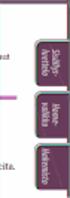 Aina apuna Rekisteröi tuote, voit käyttää tukipalvelua osoitteessa www.philips.com/welcome GoGEAR Kysy Philipsiltä SA4RGA02 SA4RGA04 SA4RGA08 Käyttöopas Sisällysluettelo 1 Tärkeitä turvallisuustietoja
Aina apuna Rekisteröi tuote, voit käyttää tukipalvelua osoitteessa www.philips.com/welcome GoGEAR Kysy Philipsiltä SA4RGA02 SA4RGA04 SA4RGA08 Käyttöopas Sisällysluettelo 1 Tärkeitä turvallisuustietoja
Ulkoiset mediakortit. Käyttöohje
 Ulkoiset mediakortit Käyttöohje Copyright 2007 Hewlett-Packard Development Company, L.P. SD-logo on omistajansa tavaramerkki. Tässä olevat tiedot voivat muuttua ilman ennakkoilmoitusta. Ainoat HP:n tuotteita
Ulkoiset mediakortit Käyttöohje Copyright 2007 Hewlett-Packard Development Company, L.P. SD-logo on omistajansa tavaramerkki. Tässä olevat tiedot voivat muuttua ilman ennakkoilmoitusta. Ainoat HP:n tuotteita
Å ÒÚ È Á ÔÛÒÍ Ú ÁÔÚË Ó ÚÍË
 Digital Audio Player SA170 Quick start guide 1 Hurtig start 57 Guide de démarrage rapide 8 Nopea aloitus 64 Kurzanleitung 15 Rychlý přehled 71 Guía de inicio rápido 22 Gyors áttekintés 78 Handleiding voor
Digital Audio Player SA170 Quick start guide 1 Hurtig start 57 Guide de démarrage rapide 8 Nopea aloitus 64 Kurzanleitung 15 Rychlý přehled 71 Guía de inicio rápido 22 Gyors áttekintés 78 Handleiding voor
 Register your product and get support at www.philips.com/welcome SA018102 SA018104 Käyttöopas Sisällysluettelo 1 Tärkeitä turvallisuustietoja 2 Yleinen kunnossapito 2 Tuotteen kierrättäminen 3 2 Hankkimasi
Register your product and get support at www.philips.com/welcome SA018102 SA018104 Käyttöopas Sisällysluettelo 1 Tärkeitä turvallisuustietoja 2 Yleinen kunnossapito 2 Tuotteen kierrättäminen 3 2 Hankkimasi
Home Media Server. Home Media Server -sovelluksen asentaminen tietokoneeseen. Mediatiedostojen hallinta. Home Media Server
 2007 Nokia. Kaikki oikeudet pidätetään. Nokia, Nokia Connecting People ja Nseries ovat Nokia Oyj:n tavaramerkkejä tai rekisteröityjä tavaramerkkejä. Muut tässä asiakirjassa mainitut tuotteiden ja yritysten
2007 Nokia. Kaikki oikeudet pidätetään. Nokia, Nokia Connecting People ja Nseries ovat Nokia Oyj:n tavaramerkkejä tai rekisteröityjä tavaramerkkejä. Muut tässä asiakirjassa mainitut tuotteiden ja yritysten
Usein kysyttyä Eee Pad TF201:stä FI6915
 Usein kysyttyä Eee Pad TF201:stä FI6915 Tiedostojen hallinta... 2 Kuinka pääsen käyttämään microsd-kortille, SD-kortille ja USB-laitteelle tallennettuja tietojani?... 2 Kuinka siirrän valitun tiedoston
Usein kysyttyä Eee Pad TF201:stä FI6915 Tiedostojen hallinta... 2 Kuinka pääsen käyttämään microsd-kortille, SD-kortille ja USB-laitteelle tallennettuja tietojani?... 2 Kuinka siirrän valitun tiedoston
Digitaalikamera Ohjelmisto-opas
 EPSON-digitaalikamera / Digitaalikamera Ohjelmisto-opas Kaikki oikeudet pidätetään. Mitään osaa tästä julkaisusta ei saa jäljentää, tallentaa tai siirtää missään muodossa tai millään tavoin elektronisesti,
EPSON-digitaalikamera / Digitaalikamera Ohjelmisto-opas Kaikki oikeudet pidätetään. Mitään osaa tästä julkaisusta ei saa jäljentää, tallentaa tai siirtää missään muodossa tai millään tavoin elektronisesti,
Kameran laiteohjelman päivittäminen
 Kameran laiteohjelman päivittäminen Kiitos, että valitsit Nikon-tuotteen. Tämä opaskirja kuvaa, miten laiteohjelma päivitetään. Jos et ole varma, että voit tehdä päivityksen, päivitys voidaan tehdä Nikonin
Kameran laiteohjelman päivittäminen Kiitos, että valitsit Nikon-tuotteen. Tämä opaskirja kuvaa, miten laiteohjelma päivitetään. Jos et ole varma, että voit tehdä päivityksen, päivitys voidaan tehdä Nikonin
ClassPad fx-cp400 päivitys. + Manager for ClassPad II Subscription päivitys
 ClassPad fx-cp400 päivitys + Manager for ClassPad II Subscription päivitys Käyttöjärjestelmän ja Add-in sovellusten päivityksestä Casio suosittelee aina viimeisimmän käyttöjärjestelmän asentamista. Tällöin
ClassPad fx-cp400 päivitys + Manager for ClassPad II Subscription päivitys Käyttöjärjestelmän ja Add-in sovellusten päivityksestä Casio suosittelee aina viimeisimmän käyttöjärjestelmän asentamista. Tällöin
SA2945 SA2920 SA2940 SA2946 SA2926 SA2925 SA2986
 Radio SA95 SA90 SA96 SA940 SA945 SA90 SA946 SA95 SA986 Onnittelut tekemäsi ostoksen johdosta ja tervetuloa Philipsin käyttäjäksi! Käytä hyväksesi Philipsin tuki ja rekisteröi tuote osoitteessa at www.philips.com/welcome
Radio SA95 SA90 SA96 SA940 SA945 SA90 SA946 SA95 SA986 Onnittelut tekemäsi ostoksen johdosta ja tervetuloa Philipsin käyttäjäksi! Käytä hyväksesi Philipsin tuki ja rekisteröi tuote osoitteessa at www.philips.com/welcome
 Register your product and get support at www.philips.com/welcome SA018102 SA018104 Käyttöopas Sisällysluettelo 1 Tärkeitä turvallisuustietoja 2 Yleinen kunnossapito 2 Tuotteen kierrättäminen 3 Suomi 2
Register your product and get support at www.philips.com/welcome SA018102 SA018104 Käyttöopas Sisällysluettelo 1 Tärkeitä turvallisuustietoja 2 Yleinen kunnossapito 2 Tuotteen kierrättäminen 3 Suomi 2
Ohjelmistopäivitykset Käyttöopas
 Ohjelmistopäivitykset Käyttöopas Copyright 2008 Hewlett-Packard Development Company, L.P. Windows on Microsoft Corporationin Yhdysvalloissa rekisteröimä tavaramerkki. Tässä olevat tiedot voivat muuttua
Ohjelmistopäivitykset Käyttöopas Copyright 2008 Hewlett-Packard Development Company, L.P. Windows on Microsoft Corporationin Yhdysvalloissa rekisteröimä tavaramerkki. Tässä olevat tiedot voivat muuttua
Aina apuna. Rekisteröi tuote, voit käyttää tukipalvelua osoitteessa SPA7380. Kysy. Philipsiltä. Käyttöopas
 Aina apuna Rekisteröi tuote, voit käyttää tukipalvelua osoitteessa www.philips.com/welcome Kysy Philipsiltä SPA7380 Käyttöopas Sisällysluettelo 1 Tärkeää 2 Turvallisuus 2 Huomautus 2 2 Multimediakaiutin
Aina apuna Rekisteröi tuote, voit käyttää tukipalvelua osoitteessa www.philips.com/welcome Kysy Philipsiltä SPA7380 Käyttöopas Sisällysluettelo 1 Tärkeää 2 Turvallisuus 2 Huomautus 2 2 Multimediakaiutin
ATI REMOTE WONDER Asennusopas
 ATI REMOTE WONDER Asennusopas i Vastuuvapautuslauseke Vaikka tämän asiakirjan laatimisessa on pyritty äärimmäiseen huolellisuuteen, ATI Technologies Inc. ei vastaa ATI-laitteen tai - ohjelmiston, muun
ATI REMOTE WONDER Asennusopas i Vastuuvapautuslauseke Vaikka tämän asiakirjan laatimisessa on pyritty äärimmäiseen huolellisuuteen, ATI Technologies Inc. ei vastaa ATI-laitteen tai - ohjelmiston, muun
ZAP SR300 Touch 8GB 100469
 ZAP SR300 Touch 8GB 100469 Pikaopas Tekniset yleistiedot: Näyttö: 3 TFT-kosketusnäyttö; 400x240 pikseliä, 262,000 väriä. Audioformaatit: MP3, WMA, WAV, FLAC, APE, AAC ym. Videoformaatit: RM (Real Media),
ZAP SR300 Touch 8GB 100469 Pikaopas Tekniset yleistiedot: Näyttö: 3 TFT-kosketusnäyttö; 400x240 pikseliä, 262,000 väriä. Audioformaatit: MP3, WMA, WAV, FLAC, APE, AAC ym. Videoformaatit: RM (Real Media),
Windows 8.1:n vaiheittainen päivitysopas
 Windows 8.1:n vaiheittainen päivitysopas Windows 8.1:n asennus ja päivitys Päivitä BIOS, sovellukset ja ohjaimet ja suorita Windows Update Valitse asennustyyppi Asenna Windows 8.1 Käy Samsungin päivitystukisivust
Windows 8.1:n vaiheittainen päivitysopas Windows 8.1:n asennus ja päivitys Päivitä BIOS, sovellukset ja ohjaimet ja suorita Windows Update Valitse asennustyyppi Asenna Windows 8.1 Käy Samsungin päivitystukisivust
020 7766 085 Palvelemme arkisin klo. 08:00-17:00
 020 7766 085 Palvelemme arkisin klo. 08:00-17:00 Windows Phone 8 Nokia Lumia käyttöönotto Sisällysluettelo Uuden puhelimen perusasetukset... 2 ENSI KÄYNNISTYS... 2 MICROSOFT-TILIN LUOMINEN... 3 KIRJAUTUMINEN
020 7766 085 Palvelemme arkisin klo. 08:00-17:00 Windows Phone 8 Nokia Lumia käyttöönotto Sisällysluettelo Uuden puhelimen perusasetukset... 2 ENSI KÄYNNISTYS... 2 MICROSOFT-TILIN LUOMINEN... 3 KIRJAUTUMINEN
Aina apuna. GoGEAR. Rekisteröi tuote, voit käyttää tukipalvelua osoitteessa SA5MXX. Kysy. Philipsiltä.
 Aina apuna Rekisteröi tuote, voit käyttää tukipalvelua osoitteessa www.philips.com/support GoGEAR Kysy Philipsiltä SA5MXX Käyttöopas Sisällysluettelo 1 Tärkeitä turvallisuustietoja 2 Yleinen kunnossapito
Aina apuna Rekisteröi tuote, voit käyttää tukipalvelua osoitteessa www.philips.com/support GoGEAR Kysy Philipsiltä SA5MXX Käyttöopas Sisällysluettelo 1 Tärkeitä turvallisuustietoja 2 Yleinen kunnossapito
Aina apuna. GoGEAR. Rekisteröi tuote, voit käyttää tukipalvelua osoitteessa SA4RGA. Kysy. Philipsiltä.
 Aina apuna Rekisteröi tuote, voit käyttää tukipalvelua osoitteessa www.philips.com/welcome GoGEAR Kysy Philipsiltä SA4RGA Käyttöopas Sisällysluettelo 1 Tärkeitä turvallisuustietoja 2 Yleinen kunnossapito
Aina apuna Rekisteröi tuote, voit käyttää tukipalvelua osoitteessa www.philips.com/welcome GoGEAR Kysy Philipsiltä SA4RGA Käyttöopas Sisällysluettelo 1 Tärkeitä turvallisuustietoja 2 Yleinen kunnossapito
Käyttöoppaasi. CREATIVE DESKTOP WIRELESS 6000 http://fi.yourpdfguides.com/dref/1151411
 Voit lukea suosituksia käyttäjän oppaista, teknisistä ohjeista tai asennusohjeista tuotteelle CREATIVE DESKTOP WIRELESS 6000. Löydät kysymyksiisi vastaukset CREATIVE DESKTOP WIRELESS 6000 käyttöoppaasta
Voit lukea suosituksia käyttäjän oppaista, teknisistä ohjeista tai asennusohjeista tuotteelle CREATIVE DESKTOP WIRELESS 6000. Löydät kysymyksiisi vastaukset CREATIVE DESKTOP WIRELESS 6000 käyttöoppaasta
Verkkoliittymän ohje. F-Secure Online Backup Service for Consumers 2.1
 Verkkoliittymän ohje F-Secure Online Backup Service for Consumers 2.1 F-Secure Online Backup Service for Consumers -verkkoliittymän ohje... 2 Johdanto... 2 Mikä F-Secure Online Backup Service for Consumers
Verkkoliittymän ohje F-Secure Online Backup Service for Consumers 2.1 F-Secure Online Backup Service for Consumers -verkkoliittymän ohje... 2 Johdanto... 2 Mikä F-Secure Online Backup Service for Consumers
Aina apuna. GoGEAR. Rekisteröi tuote, voit käyttää tukipalvelua osoitteessa SA5MXX. Kysy. Philipsiltä.
 Aina apuna Rekisteröi tuote, voit käyttää tukipalvelua osoitteessa www.philips.com/support GoGEAR Kysy Philipsiltä SA5MXX Käyttöopas Sisällysluettelo 1 Tärkeitä turvallisuustietoja 2 Yleinen kunnossapito
Aina apuna Rekisteröi tuote, voit käyttää tukipalvelua osoitteessa www.philips.com/support GoGEAR Kysy Philipsiltä SA5MXX Käyttöopas Sisällysluettelo 1 Tärkeitä turvallisuustietoja 2 Yleinen kunnossapito
PIKAOPAS. Nokia Connectivity Cable Drivers -ohjainten asentaminen
 PIKAOPAS Nokia Connectivity Cable Drivers -ohjainten asentaminen Sisällysluettelo 1. Johdanto...1 2. Mitä tarvitaan...1 3. Nokia Connectivity Cable Drivers -ohjainten asentaminen...2 3.1 Ennen asennusta...2
PIKAOPAS Nokia Connectivity Cable Drivers -ohjainten asentaminen Sisällysluettelo 1. Johdanto...1 2. Mitä tarvitaan...1 3. Nokia Connectivity Cable Drivers -ohjainten asentaminen...2 3.1 Ennen asennusta...2
Mac. Valmistelut. Mac
 Laiteohjelman päivittäminen vaihdettavalla objektiivilla varustetuille edistyksellisille Nikon 1 -kameroille, 1 NIKKOR -objektiiveille ja Nikon 1 -lisävarusteille Kiitos, että valitsit Nikon-tuotteen.
Laiteohjelman päivittäminen vaihdettavalla objektiivilla varustetuille edistyksellisille Nikon 1 -kameroille, 1 NIKKOR -objektiiveille ja Nikon 1 -lisävarusteille Kiitos, että valitsit Nikon-tuotteen.
Aina apuna. GoGEAR. Rekisteröi tuote, voit käyttää tukipalvelua osoitteessa SA4RGA. Kysy. Philipsiltä.
 Aina apuna Rekisteröi tuote, voit käyttää tukipalvelua osoitteessa www.philips.com/welcome GoGEAR Kysy Philipsiltä SA4RGA Käyttöopas Sisällysluettelo 1 Tärkeitä turvallisuustietoja 2 Yleinen kunnossapito
Aina apuna Rekisteröi tuote, voit käyttää tukipalvelua osoitteessa www.philips.com/welcome GoGEAR Kysy Philipsiltä SA4RGA Käyttöopas Sisällysluettelo 1 Tärkeitä turvallisuustietoja 2 Yleinen kunnossapito
Ulkoiset mediakortit Käyttöopas
 Ulkoiset mediakortit Käyttöopas Copyright 2007 Hewlett-Packard Development Company, L.P. SD-logo on omistajansa tavaramerkki. Java on Sun Microsystems, Inc:n tavaramerkki Yhdysvalloissa. Tässä olevat tiedot
Ulkoiset mediakortit Käyttöopas Copyright 2007 Hewlett-Packard Development Company, L.P. SD-logo on omistajansa tavaramerkki. Java on Sun Microsystems, Inc:n tavaramerkki Yhdysvalloissa. Tässä olevat tiedot
Plantronics DA80 Audio Processor. User Guide
 Plantronics DA80 Audio Processor User Guide Sisällysluettelo Tervetuloa 3 Virta 4 Plantronics Spokes -ohjelmisto 5 Sovelluksen asentaminen 5 Aloita ohjelmistot 5 Hub-sovelluksen välilehdet 5 Kuulokkeen
Plantronics DA80 Audio Processor User Guide Sisällysluettelo Tervetuloa 3 Virta 4 Plantronics Spokes -ohjelmisto 5 Sovelluksen asentaminen 5 Aloita ohjelmistot 5 Hub-sovelluksen välilehdet 5 Kuulokkeen
Ulkoiset mediakortit Käyttöopas
 Ulkoiset mediakortit Käyttöopas Copyright 2009 Hewlett-Packard Development Company, L.P. SD-logo on omistajansa tavaramerkki. Tässä olevat tiedot voivat muuttua ilman ennakkoilmoitusta. Ainoat HP:n tuotteita
Ulkoiset mediakortit Käyttöopas Copyright 2009 Hewlett-Packard Development Company, L.P. SD-logo on omistajansa tavaramerkki. Tässä olevat tiedot voivat muuttua ilman ennakkoilmoitusta. Ainoat HP:n tuotteita
Ulkoiset mediakortit Käyttöopas
 Ulkoiset mediakortit Käyttöopas Copyright 2008 Hewlett-Packard Development Company, L.P. Java on Sun Microsystems, Inc:n tavaramerkki Yhdysvalloissa. SD-logo on omistajansa tavaramerkki. Tuotetta koskeva
Ulkoiset mediakortit Käyttöopas Copyright 2008 Hewlett-Packard Development Company, L.P. Java on Sun Microsystems, Inc:n tavaramerkki Yhdysvalloissa. SD-logo on omistajansa tavaramerkki. Tuotetta koskeva
Käytön aloittaminen NSZ-GS7. Verkkomediasoitin. Näyttökuvia, toimintoja ja teknisiä ominaisuuksia voidaan muuttua ilman erillistä ilmoitusta.
 Käytön aloittaminen FI Verkkomediasoitin NSZ-GS7 Näyttökuvia, toimintoja ja teknisiä ominaisuuksia voidaan muuttua ilman erillistä ilmoitusta. Käytön aloittaminen: ON/STANDBY Kytkee tai katkaisee soittimen
Käytön aloittaminen FI Verkkomediasoitin NSZ-GS7 Näyttökuvia, toimintoja ja teknisiä ominaisuuksia voidaan muuttua ilman erillistä ilmoitusta. Käytön aloittaminen: ON/STANDBY Kytkee tai katkaisee soittimen
Pikakäyttöohje. Turvallinen käyttö riippuu altistumisajasta ja äänenvoimakkuuden tasosta.
 Pikakäyttöohje Onnittelut uuden DENVER MPG-4022NRC soittimen hankinnastas. VAROITUS Lue turvavaroitukset ennen kuin muutat äänenvoimakkuutta. Turvallinen käyttö riippuu altistumisajasta ja äänenvoimakkuuden
Pikakäyttöohje Onnittelut uuden DENVER MPG-4022NRC soittimen hankinnastas. VAROITUS Lue turvavaroitukset ennen kuin muutat äänenvoimakkuutta. Turvallinen käyttö riippuu altistumisajasta ja äänenvoimakkuuden
Aina apuna. GoGEAR. Rekisteröi tuote, voit käyttää tukipalvelua osoitteessa SA5MXX. Kysy. Philipsiltä.
 Aina apuna Rekisteröi tuote, voit käyttää tukipalvelua osoitteessa www.philips.com/welcome GoGEAR Kysy Philipsiltä SA5MXX Käyttöopas Sisällysluettelo 1 Tärkeitä turvallisuustietoja 2 Yleinen kunnossapito
Aina apuna Rekisteröi tuote, voit käyttää tukipalvelua osoitteessa www.philips.com/welcome GoGEAR Kysy Philipsiltä SA5MXX Käyttöopas Sisällysluettelo 1 Tärkeitä turvallisuustietoja 2 Yleinen kunnossapito
Plantronics DA -sarjan vahvistin. Käyttöopas
 Plantronics DA -sarjan vahvistin Käyttöopas Sisällysluettelo Tervetuloa 3 Virta 4 Plantronics-ohjelmisto 5 Sovelluksen asentaminen 5 Aloita ohjelmistot 5 Hub-sovelluksen välilehdet 5 Kuulokkeen käyttäminen
Plantronics DA -sarjan vahvistin Käyttöopas Sisällysluettelo Tervetuloa 3 Virta 4 Plantronics-ohjelmisto 5 Sovelluksen asentaminen 5 Aloita ohjelmistot 5 Hub-sovelluksen välilehdet 5 Kuulokkeen käyttäminen
Ulkoiset mediakortit Käyttöopas
 Ulkoiset mediakortit Käyttöopas Copyright 2008 Hewlett-Packard Development Company, L.P. SD-logo on omistajansa tavaramerkki. Tässä olevat tiedot voivat muuttua ilman ennakkoilmoitusta. Ainoat HP:n tuotteita
Ulkoiset mediakortit Käyttöopas Copyright 2008 Hewlett-Packard Development Company, L.P. SD-logo on omistajansa tavaramerkki. Tässä olevat tiedot voivat muuttua ilman ennakkoilmoitusta. Ainoat HP:n tuotteita
Ulkoiset mediakortit Käyttöopas
 Ulkoiset mediakortit Käyttöopas Copyright 2009 Hewlett-Packard Development Company, L.P. SD-logo on omistajansa tavaramerkki. Tässä olevat tiedot voivat muuttua ilman ennakkoilmoitusta. Ainoat HP:n tuotteita
Ulkoiset mediakortit Käyttöopas Copyright 2009 Hewlett-Packard Development Company, L.P. SD-logo on omistajansa tavaramerkki. Tässä olevat tiedot voivat muuttua ilman ennakkoilmoitusta. Ainoat HP:n tuotteita
Ohjeet e kirjan ostajalle
 1 Ohjeet e kirjan ostajalle 1. Ostaminen ja käyttöönotto 1.1. Näin saat e kirjan käyttöösi Lataa tietokoneellesi Adobe Digital Editions (ADE) ohjelma täältä: http://www.adobe.com/products/digitaleditions/.
1 Ohjeet e kirjan ostajalle 1. Ostaminen ja käyttöönotto 1.1. Näin saat e kirjan käyttöösi Lataa tietokoneellesi Adobe Digital Editions (ADE) ohjelma täältä: http://www.adobe.com/products/digitaleditions/.
Quick start guide HDD1420 HDD1430. Micro jukebox HDD1820 HDD1630 HDD1635
 Micro jukebox Quick start guide 1 Guide de démarrage rapide 8 Kurzanleitung 15 Guía de inicio rápido 22 Handleiding voor snel gebruik 29 Guida di riferimento rapido 36 Início rápido 43 Snabbguide 50 Quick
Micro jukebox Quick start guide 1 Guide de démarrage rapide 8 Kurzanleitung 15 Guía de inicio rápido 22 Handleiding voor snel gebruik 29 Guida di riferimento rapido 36 Início rápido 43 Snabbguide 50 Quick
Ulkoiset mediakortit Käyttöopas
 Ulkoiset mediakortit Käyttöopas Copyright 2007 Hewlett-Packard Development Company, L.P. SD-logo on omistajansa tavaramerkki. Java on Sun Microsystems, Inc:n tavaramerkki Yhdysvalloissa. Tässä olevat tiedot
Ulkoiset mediakortit Käyttöopas Copyright 2007 Hewlett-Packard Development Company, L.P. SD-logo on omistajansa tavaramerkki. Java on Sun Microsystems, Inc:n tavaramerkki Yhdysvalloissa. Tässä olevat tiedot
Soittimesi tukee MMC/SD/SDHC-kortteja. Mini-SD- ja Micro-SD-kortteja varten tarvitset SDsovittimen.
 MP3-soitin korttilukijalla KÄYTTÖOHJEET Lue käyttöohje huolellisesti ennen käyttöä. SOITIN KUVA YLHÄÄLTÄ Korttipaikka TUETUT MUISTIKORTTITYYPIT Soittimesi tukee MMC/SD/SDHC-kortteja. Mini-SD- ja Micro-SD-kortteja
MP3-soitin korttilukijalla KÄYTTÖOHJEET Lue käyttöohje huolellisesti ennen käyttöä. SOITIN KUVA YLHÄÄLTÄ Korttipaikka TUETUT MUISTIKORTTITYYPIT Soittimesi tukee MMC/SD/SDHC-kortteja. Mini-SD- ja Micro-SD-kortteja
Kameran laiteohjelman päivittäminen
 Kameran laiteohjelman päivittäminen Kiitos, että valitsit Nikon-tuotteen. Tämä opaskirja kuvaa, miten laiteohjelma päivitetään. Jos et ole varma, että voit tehdä päivityksen, päivitys voidaan tehdä Nikonin
Kameran laiteohjelman päivittäminen Kiitos, että valitsit Nikon-tuotteen. Tämä opaskirja kuvaa, miten laiteohjelma päivitetään. Jos et ole varma, että voit tehdä päivityksen, päivitys voidaan tehdä Nikonin
DIGITAALINEN TALLENTAVA SOITIN MP-122/222/522/1022 KÄYTTÖOHJE
 DIGITAALINEN TALLENTAVA SOITIN MP-122/222/522/1022 KÄYTTÖOHJE 1: SÄÄTIMET S1. LCD S2. REW / haku ylös / MENU / FF /haku alas S3. Äänenvoimakkuuden lasku - S4. Äänenvoimakkuuden nosto + S5. Virta päälle
DIGITAALINEN TALLENTAVA SOITIN MP-122/222/522/1022 KÄYTTÖOHJE 1: SÄÄTIMET S1. LCD S2. REW / haku ylös / MENU / FF /haku alas S3. Äänenvoimakkuuden lasku - S4. Äänenvoimakkuuden nosto + S5. Virta päälle
Käyttöoppaasi. PHILIPS SA3RGA04PN http://fi.yourpdfguides.com/dref/4005086
 Voit lukea suosituksia käyttäjän oppaista, teknisistä ohjeista tai asennusohjeista tuotteelle. Löydät kysymyksiisi vastaukset käyttöoppaasta ( tiedot, ohjearvot, turvallisuusohjeet, koko, lisävarusteet
Voit lukea suosituksia käyttäjän oppaista, teknisistä ohjeista tai asennusohjeista tuotteelle. Löydät kysymyksiisi vastaukset käyttöoppaasta ( tiedot, ohjearvot, turvallisuusohjeet, koko, lisävarusteet
Aina apuna. Rekisteröi tuote, voit käyttää tukipalvelua osoitteessa SPA7220. Kysy. Philipsiltä. Käyttöopas
 Aina apuna Rekisteröi tuote, voit käyttää tukipalvelua osoitteessa www.philips.com/welcome Kysy Philipsiltä SPA7220 Käyttöopas Sisällysluettelo 1 Tärkeää 2 Tärkeitä turvallisuusohjeita 2 Kuunteluturvallisuudesta
Aina apuna Rekisteröi tuote, voit käyttää tukipalvelua osoitteessa www.philips.com/welcome Kysy Philipsiltä SPA7220 Käyttöopas Sisällysluettelo 1 Tärkeää 2 Tärkeitä turvallisuusohjeita 2 Kuunteluturvallisuudesta
Aina apuna. GoGEAR. Rekisteröi tuote, voit käyttää tukipalvelua osoitteessa SA5MXX. Kysy. Philipsiltä.
 Aina apuna Rekisteröi tuote, voit käyttää tukipalvelua osoitteessa www.philips.com/welcome GoGEAR Kysy Philipsiltä SA5MXX Käyttöopas Sisällysluettelo 1 Tärkeitä turvallisuustietoja 2 Yleinen kunnossapito
Aina apuna Rekisteröi tuote, voit käyttää tukipalvelua osoitteessa www.philips.com/welcome GoGEAR Kysy Philipsiltä SA5MXX Käyttöopas Sisällysluettelo 1 Tärkeitä turvallisuustietoja 2 Yleinen kunnossapito
Online karttapäivitys
 Online karttapäivitys Online karttapäivitystä koskevia yleisiät tietoja Karttatietoja päivitetään jatkuvasti, koska ne vanhenevat. Multimediajärjestelmässä päivittämisen voi tehdä seuraavilla tavoilla:
Online karttapäivitys Online karttapäivitystä koskevia yleisiät tietoja Karttatietoja päivitetään jatkuvasti, koska ne vanhenevat. Multimediajärjestelmässä päivittämisen voi tehdä seuraavilla tavoilla:
Ulkoiset tallennusvälinekortit
 Ulkoiset tallennusvälinekortit Asiakirjan osanumero: 419584-351 Tammikuu 2007 Tässä oppaassa kerrotaan ulkoisten tallennusvälinekorttien käytöstä. Sisällysluettelo 1 Digitaalisten tallennusvälineiden korttipaikassa
Ulkoiset tallennusvälinekortit Asiakirjan osanumero: 419584-351 Tammikuu 2007 Tässä oppaassa kerrotaan ulkoisten tallennusvälinekorttien käytöstä. Sisällysluettelo 1 Digitaalisten tallennusvälineiden korttipaikassa
Usein kysyttyä Transformer TF201:stä
 FI7211 Usein kysyttyä Transformer TF201:stä Tiedostojen hallinta... 2 Kuinka pääsen käyttämään microsd-kortille, SD-kortille ja USB-laitteelle tallennettuja tietojani?... 2 Kuinka siirrän valitun tiedoston
FI7211 Usein kysyttyä Transformer TF201:stä Tiedostojen hallinta... 2 Kuinka pääsen käyttämään microsd-kortille, SD-kortille ja USB-laitteelle tallennettuja tietojani?... 2 Kuinka siirrän valitun tiedoston
HP Roar Plus -kaiutin. Muut ominaisuudet
 HP Roar Plus -kaiutin Muut ominaisuudet Copyright 2014 Hewlett-Packard Development Company, L.P. Microsoft, Windows ja Windows Vista ovat Microsoft-konsernin Yhdysvalloissa rekisteröimiä tavaramerkkejä.
HP Roar Plus -kaiutin Muut ominaisuudet Copyright 2014 Hewlett-Packard Development Company, L.P. Microsoft, Windows ja Windows Vista ovat Microsoft-konsernin Yhdysvalloissa rekisteröimiä tavaramerkkejä.
Ulkoiset mediakortit. Käyttöopas
 Ulkoiset mediakortit Käyttöopas Copyright 2007 Hewlett-Packard Development Company, L.P. Java on Sun Microsystems, Inc:n tavaramerkki Yhdysvalloissa. Tässä olevat tiedot voivat muuttua ilman ennakkoilmoitusta.
Ulkoiset mediakortit Käyttöopas Copyright 2007 Hewlett-Packard Development Company, L.P. Java on Sun Microsystems, Inc:n tavaramerkki Yhdysvalloissa. Tässä olevat tiedot voivat muuttua ilman ennakkoilmoitusta.
Kaukosäädin (vain tietyt mallit) Käyttöopas
 Kaukosäädin (vain tietyt mallit) Käyttöopas Copyright 2007 Hewlett-Packard Development Company, L.P. Windows ja Windows Vista ovat Microsoft Corporationin tavaramerkkejä tai rekisteröityjä tavaramerkkejä
Kaukosäädin (vain tietyt mallit) Käyttöopas Copyright 2007 Hewlett-Packard Development Company, L.P. Windows ja Windows Vista ovat Microsoft Corporationin tavaramerkkejä tai rekisteröityjä tavaramerkkejä
Ulkoiset mediakortit Käyttöopas
 Ulkoiset mediakortit Käyttöopas Copyright 2010 Hewlett-Packard Development Company, L.P. Java on Sun Microsystems, Inc:n tavaramerkki Yhdysvalloissa. SD-logo on omistajansa tavaramerkki. Tuotetta koskeva
Ulkoiset mediakortit Käyttöopas Copyright 2010 Hewlett-Packard Development Company, L.P. Java on Sun Microsystems, Inc:n tavaramerkki Yhdysvalloissa. SD-logo on omistajansa tavaramerkki. Tuotetta koskeva
